Page 1
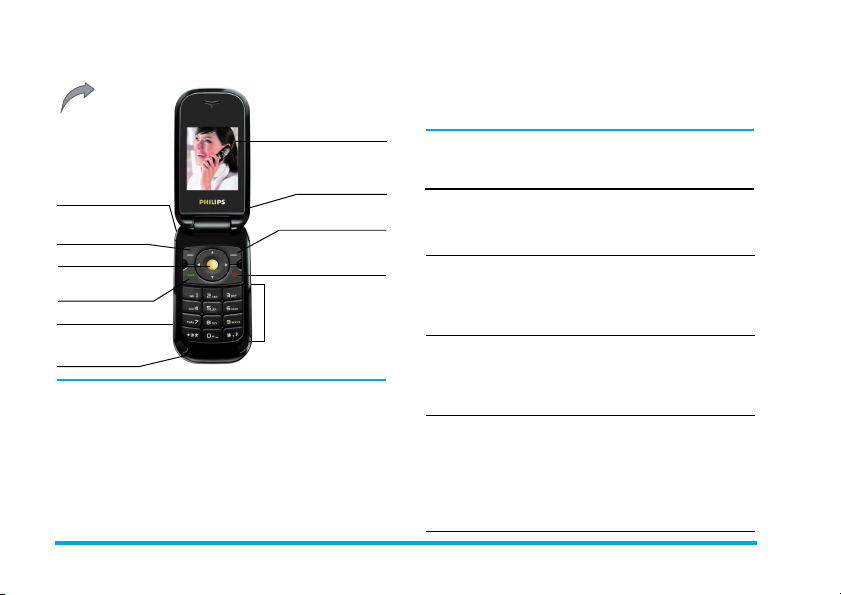
Изучите ваш телефон
ЖКД на
тонкопленочном
Задняя панель
телефона:
Объектив камеры
Слот для
карты микро-SD
Левая софтклавиша
Кнопки навигации
Кнопка
"Снять трубку"
ИК-порт
Микрофон
Philips старается постоянно улучшать свои
продукты. Поэтому Philips сохраняет за собой
право вносить изменения в данное руководство
пользователя или отозвать его в любое время
без предварительного уведомления. Philips
предоставляет данное руководство пользователя
на основе принципа "как есть" и не несет
ответственности, кроме предусмотренной
применимым законом, за любые ошибки,
транзисторе (TFT),
262 тыс. цветов
Наушники, зарядное
устройство и разъем
кабеля данных
Правая софт-клавиша
Кнопка "Отбой" и
"Вкл./Выкл."
Буквенно-цифровая
клавиатура
упущения или несоответствия между данным
руководством пользователя и описываемым
продуктом. Данное устройство предназначено
для соединения с сетями GSM/GPRS.
Как выполнить следующие
операции...
Включение/
выключение
телефона
Ввод вашего
PIN-кода
Блокировка
клавиатуры MP3
Блокировка
клавиатуры
Длительно нажмите и
затем отпустите
)
.
Введите ваш PIN-код с
помощью клавиатуры и
нажмите
,
или L для
подтверждения.
*
Нажмите
. Клавиатура
MP3 заблокируется. Для
разблокировки нажмите
*
.
При раскрытии телефона
клавиатура разблокируется
автоматически, тогда как
кнопки на откидной
крышке телефона будут
заблокированы.
Page 2
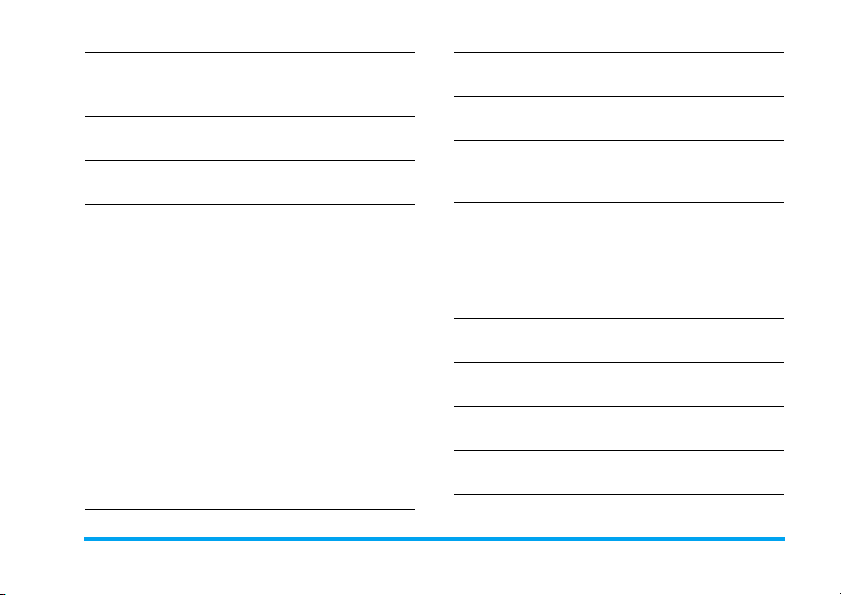
Совершение
звонка
Завершение
вызова
Ответ на звонок Когда телефон звонит,
Включение/
выключение
громкой связи
Введите телефонный номер
с помощью клавиатуры и
нажмите
(
.
)
Нажмите
нажмите кнопку
В режиме ожидания введите
телефонный номер с
помощью клавиатуры или
выберите контакт в
телефонной книге.
Нажмите
Параметры
выберите громкую связь и
нажмите
Во время разговора нажмите
,
или L
получения доступа к
параметру громкой связи.
При наличии входящего
звонка нажмите и держите
(
.
.
(
,
или
, затем
,
.
Параметры
.
L
для
Отключение
звука при вызове
Отказ от звонка Когда телефон звонит,
Регулировка
громкости
разговора
Регулировка
громкости
звонка
Доступ ко всем
спискам вызовов
Доступ к
браузеру
Доступ к меню
Контакты
Доступ к меню
Мои файлы
WAP-
Когда телефон звонит,
нажмите
нажмите
Нажмите кнопки
настройки громкости во
время разговора.
Когда телефон находится в
режиме ожидания, нажмите
,
Громкость звонка
отрегулировать громкость
звонка входящего вызова.
Нажмите
ожидания.
Нажмите + в режиме
ожидания.
Нажмите - в режиме
ожидания.
Нажмите < в режиме
ожидания.
>
Настройки
R
)
.
.
(
<
и > для
>
Звуки
, чтобы
в режиме
>
1
Page 3
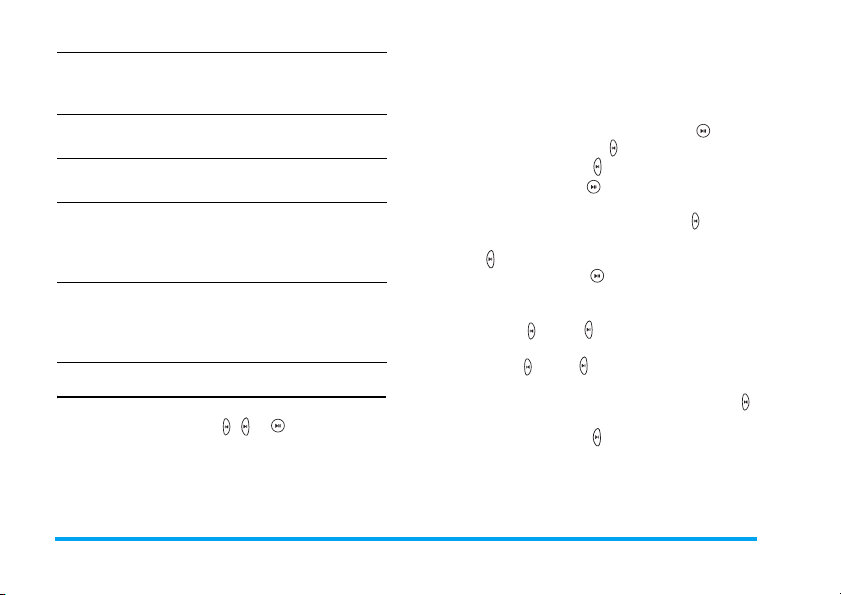
Доступ к меню
Написать
сообщение
Доступ к
Главному меню
Доступ к меню
MP3
Переход в
предыдущее
меню
Быстрый
возврат в режим
ожидания при
просмотре меню
Нажмите > в режиме
ожидания.
Нажмите , или L в
режиме ожидания.
Нажмите
ожидания.
Нажмите
время просмотра меню
или в режиме
редактирования.
Кратковременно нажмите
)
.
R
в режиме
R Назад
во
Кнопки управления
На внешней крышке мобильного телефона есть
три кнопки управления: , и .
У каждой кнопки есть 4 режима:
• Режим ожидания
• Режим MP3
• Режим входящего звонка
• Режим трубки во время входящего вызова
2
В
Режиме ожидания
удерживать любую из трех кнопок, чтобы
включить малый ЖКД (жидко-кристаллический
дисплей). Чтобы включить музыкальный плеер
при включенном малом ЖКД, нажмите .
В
Режиме MP3
громкость, нажмите , чтобы увеличить
громкость, и нажмите , чтобы сделать паузу
или возобновить воспроизведение.
В
Режиме MP3
вернуться к предыдущей песне, нажмите и
держите , чтобы перейти к следующей песне, и
нажмите и держите , чтобы выключить
функцию MP3.
В
Режиме "Входящ. вызов"
нажмите либо , либо , чтобы выключить звук
вызова. Чтобы отклонить вызов, нажмите и
держите либо , либо .
В
Режим трубки во время входящего вызова
кратковременно или длительно нажмите ,
чтобы уменьшить громкость; кратковременно или
длительно нажмите , чтобы увеличить
громкость.
вы можете нажать и
нажмите , чтобы уменьшить
нажмите и держите , чтобы
кратковременно
Page 4
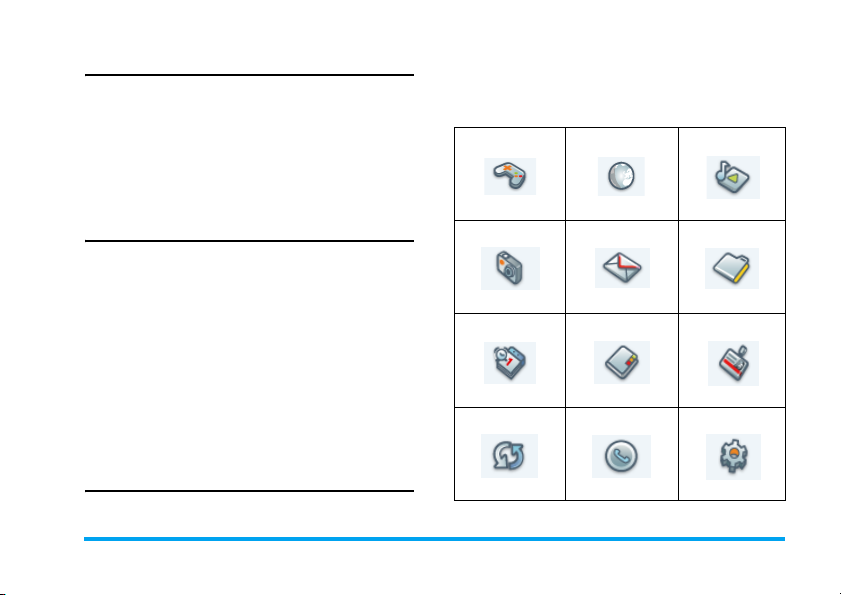
Софт-клавиши
Левая и правая софт-клавиши (L и R)
расположены в верхней части области клавиатуры.
Нажатие софт-клавиш позволяет выбрать пункт,
отображаемый на экране непосредственно над ней,
в том числе параметры во время звонка. Функции
софт-клавиш изменяются в соответствии с текущим
контекстом.
Операции наушников
Следующие операции относятся к наушникам с
единственной кнопкой.
При вводе номера телефона в режиме ожидания
нажмите кнопку наушников, чтобы набрать этот
номер. Для прекращения набора нажмите и
держите кнопку наушников.
Во время вызова нажмите кнопку наушников,
чтобы записать или остановить запись; нажмите и
держите, чтобы дать отбой.
При наличии входящего звонка нажмите кнопку
наушников, чтобы ответить; нажмите и держите,
чтобы отклонить вызов.
Главное меню
С помощью главного меню можно получить доступ
к различным функциям вашего Philips 598. В
следующей таблице кратко изложены структура
Главного меню, смысл значков и номера страниц, на
которых вы сможете подробнее узнать о
соответствующих функциях меню.
Развлечения Браузер Муз. плеер
стр. 23
Камера Сообщения Мои файлы
стр. 32
Инструменты Контакты Профили
стр. 55
Соединение Вызовы Настройки
стр. 76
стр. 24
стр. 38
стр. 68
стр. 81
стр. 27
стр. 50
стр. 73
стр. 85
3
Page 5
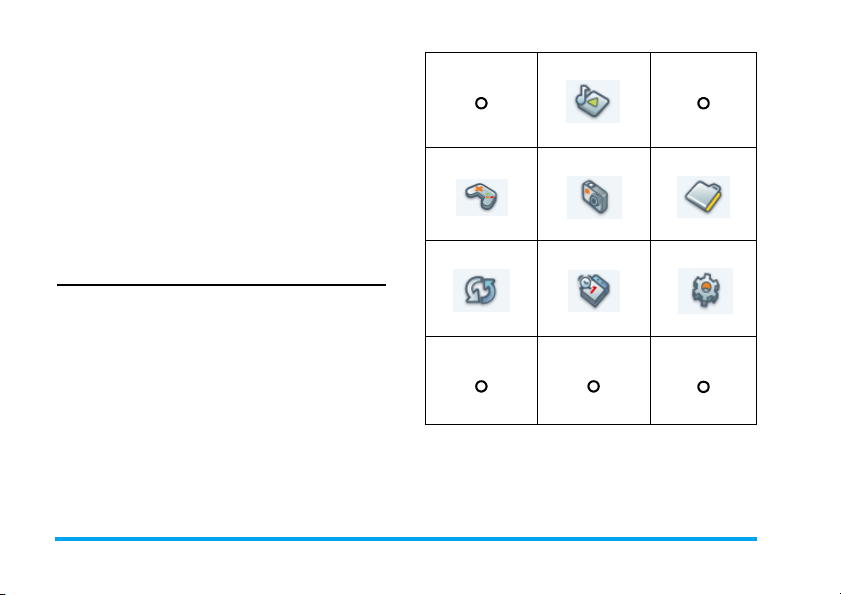
Нажмите , в режиме ожидания, чтобы войти в
главное меню, и нажмите
перемещения по значкам и спискам, или нажмите
кнопки
0
непосредственного получения доступа к параметрам
и функциям. При навигации по списку полоса
прокрутки в правой части экрана покажет текущее
положение в списке. Нажмите
для доступа к соответствующим параметрам
выбранного элемента списка. Нажмите
для возврата в предыдущее меню .
- 9 и кнопки * или # для
+, -, <
или > для
L Выбрать
или
R Назад
Меню без SIM-карты
Если у вас нет SIM-карты, то, войдя на главный
экран, вы увидите менее 12 меню. Они
расположены следующим образом:
4
Муз. плеер
стр. 27
Развлечения Камера Мои файлы
,
стр. 23 стр. 32
Соединение Инструменты Настройки
стр. 76 стр. 55
Если вы вставили SIM-карту, меню по умолчанию
будет
Сообщения
карту, меню по умолчанию будет
. Если вы не вставили SIM-
стр. 50
стр. 85
Камера
.
Page 6
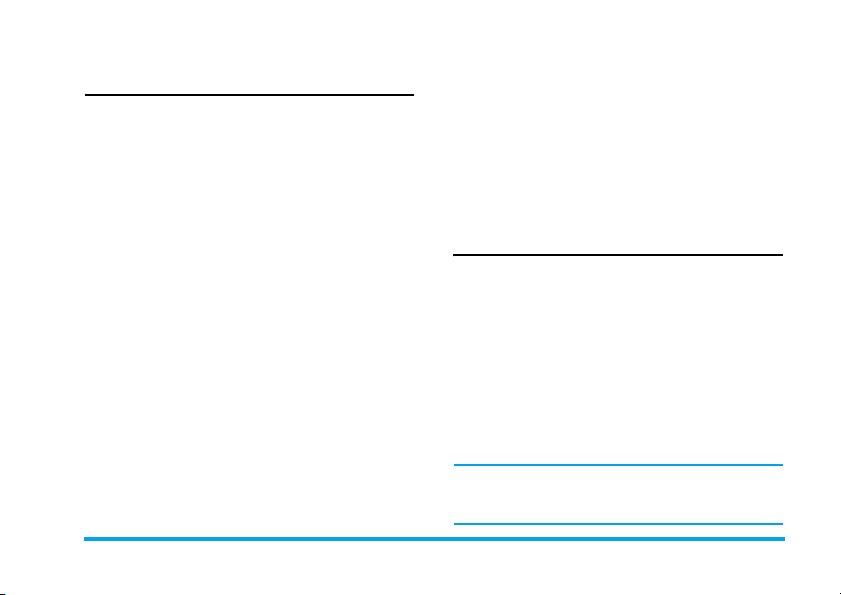
Как пользоваться данным
руководством
Приложены все усилия, чтобы в данном
руководстве пользователя была представлена
лаконичная и полная информация о вашем
телефоне Philips 598. Она включает в себя
следующие разделы:
Изучите
ваш
телефон
Глава 1:
Начало
работы
Глава 2:
Основные
функции
Глава 3:
Ввод
текста
Главы
4 - 15
В этом разделе приведены обзор
вашего мобильного телефона и
информация о часто
используемых функциях.
Информация о том, как
подготовить ваш мобильный
телефон к эксплуатации,
например, установка SIM-карты,
аккумулятора и т.п.
Как ответить на звонок, а также
некоторые часто используемые
функции вызова.
Как ввести текст с помощью
буквенно-цифровой клавиатуры.
Описание основных фу нкций
данного телефона.
Другие
разделы
"Значки и символы", "Меры
предосторожности", "Устранение
неисправностей", "Оригинальные
аксессуары Philips", Информация
SAR (если доступна на момент
публикации, в противном случае
прикладывается в виде отдельного
документа) и, наконец,
"Гарантийный талон".
Новые события
Некоторые события (такие как пропущенные
вызовы, новые SMS, новые MMS и т.д.) могут
изменять экран ожидания. Всякий раз, когда
происходит новое событие, телефон издает
звуковой сигнал (за исключением приема
широковещательных сообщений сотовой сети).
Вы можете нажать
отобразить список пропущенных вызовов, войти
в список непрочитанных SMS или MMS и т.д. Для
выхода с экрана новых событий нажмите
Назад
.
В любой момент вы можете только удалить
новые события с экрана ожидания, нажав
Назад
.
L Просмотреть
, чтобы
R
R
5
Page 7
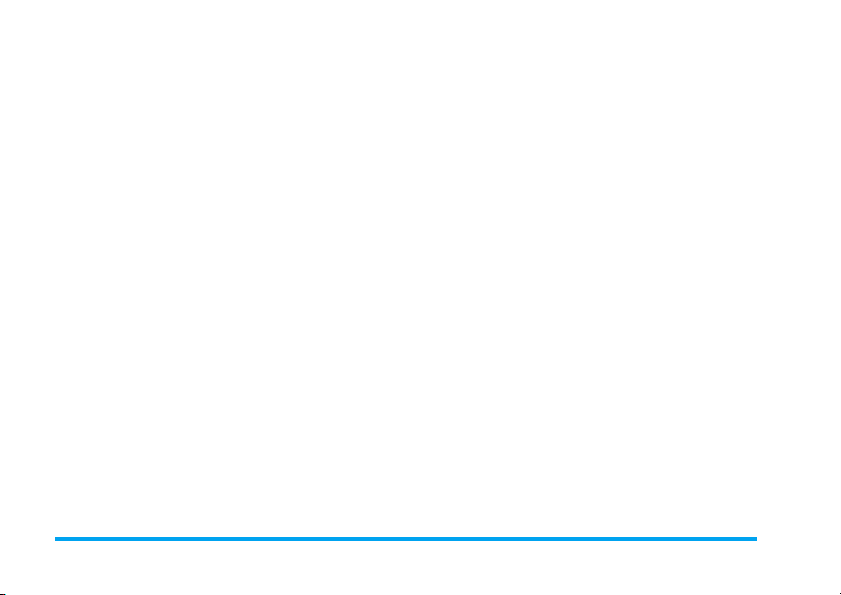
Содержание
1. Начало работы ............................ 9
Установка SIM-карты ......................... 9
Включение телефона ...................... 11
Зарядка аккумулятора ..................... 11
Установка микро-SD-карты ............. 12
Установка горячих клавиш .............. 12
2. Звонки ............................................ 14
Включение телефона ...................... 14
Выключение телефона .................... 14
Совершение звонка ......................... 14
Параметры, доступные во время
вызова ............................................... 15
Включение или выключение звука
вызова ............................................... 15
Регулировка громкости динамика/
наушника .......................................... 15
Запись звонка ................................... 15
Завершение вызова ......................... 16
Совершение международного
вызова ............................................... 16
Совершение экстренного звонка .... 16
Совершение второго звонка
(зависит от сети) .............................. 16
6
Совершение конференц-вызова
(зависит от сети) .............................. 17
Переключение между вызовами
(зависит от сети) .............................. 17
Звонок в режиме Громкая связь ..... 17
Ответ на звонок ................................ 17
Отказ от звонка ................................ 18
Ответ на второй звонок (зависит
от сети) ............................................. 18
Картинка контакта ............................ 19
3. Ввод текста и чисел ................. 20
Способ ввода ................................... 20
Ввод текста и чисел ......................... 20
Ввод символов ................................. 20
Переключение регистра .................. 21
Удаление .......................................... 21
Способ T9® Английский .................. 21
Основной режим ввода текста ........ 22
4. Развлечения ................................ 23
Игры .................................................. 23
Java ................................................... 23
5. Браузер .......................................... 24
Настройки WAP ................................ 24
Page 8
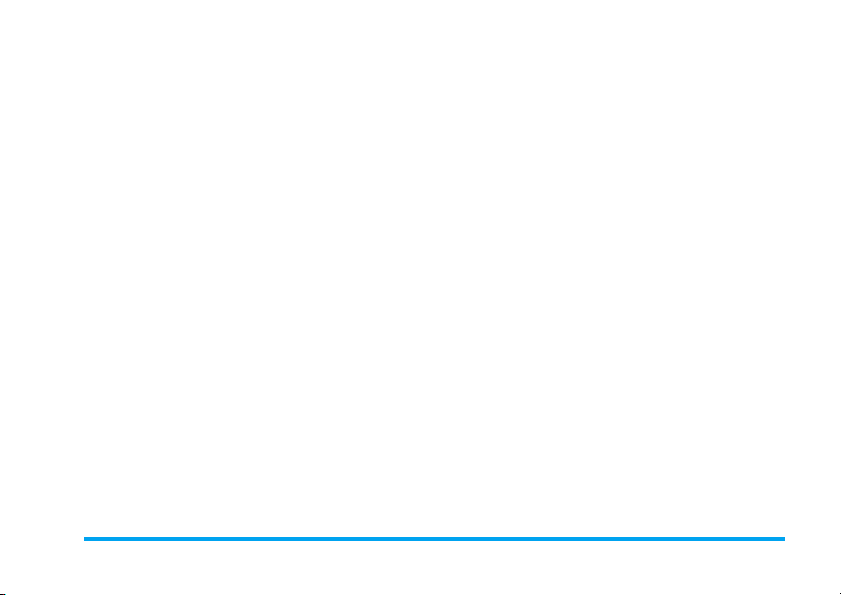
Входящие Push .................................26
6. Музыка ............................................27
Треки .................................................27
Исполнители .....................................27
Списки воспроизведения .................28
Воспроизведенное недавно .............28
Воспроизводится сейчас ..................29
Настройки ..........................................30
Использование кнопок управления
музыкальным плеером,
расположенных на крышке ..............30
7. Камера ............................................32
Режим камеры ..................................32
Режим видео .....................................34
8. Сообщения ...................................38
SMS ...................................................38
MMS (зависит от сети) .....................39
Входящие ..........................................40
Исходящие ........................................42
Избранное .........................................44
Черновик ...........................................45
Архив SIM .......................................... 46
Шаблоны ...........................................46
Ящик голосовой почты .....................46
Сотовая трансляция .........................47
Настройки сообщения ......................48
9. Мои файлы ...................................50
Картинки ............................................50
Видео .................................................52
Звуки ..................................................53
Состояние памяти ............................54
10. Инструменты .............................55
Женский дневник ..............................55
Календарь .........................................62
Будильник ..........................................63
Калькулятор ......................................64
Устройство записи голоса ................65
Международные часы ......................65
Секундомер .......................................66
Конвертер единиц .............................66
Обратный отсчет ..............................66
Черный список ..................................66
11. Контакты ......................................68
Создание контактов ..........................68
Просмотреть группу ..........................70
Специальные номера .......................70
Быстрый вызов .................................71
Дополнительно .................................71
12. Профили .....................................73
Выбор профиля ................................75
Личные настройки .............................75
7
Page 9
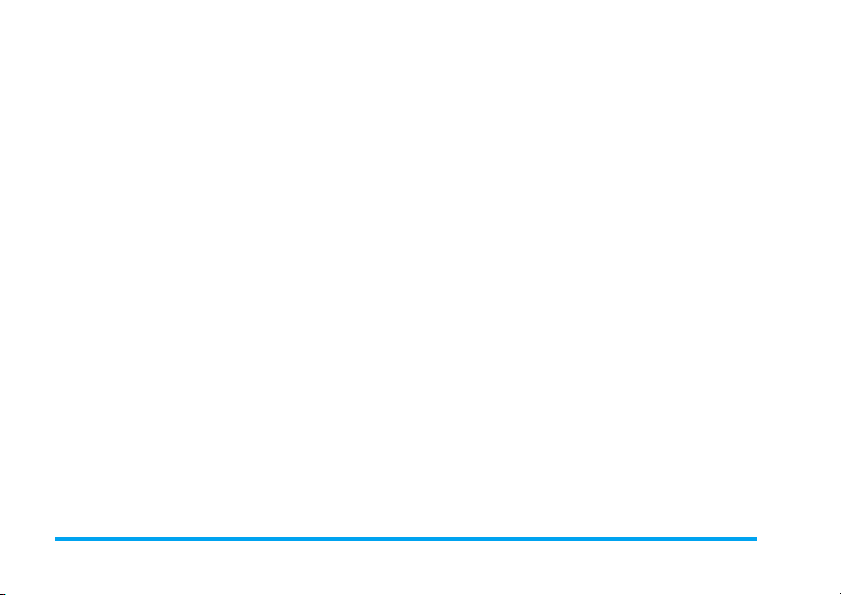
13. Соединение .............................. 76
ИК ...................................................... 76
Bluetooth ........................................... 77
Функция USB .................................... 79
Карта памяти .................................... 80
14. Вызовы ........................................ 81
Список вызовов ................................ 81
Очистить историю ............................ 81
Настройки вызова ............................ 82
15. Настройки .................................. 85
Общие ............................................... 85
Дисплей ............................................ 87
Звуки ................................................. 88
Соединение ...................................... 88
Значки и символы .......................... 90
Меры предосторожности ........... 93
Устранение неисправностей .... 99
Оригинальные аксессуары
Philips
................................................. 101
Заявление о торговых марках 102
Информация об Удельной
мощности облучения (SAR)
.... 103
ГАРАНТИЙНЫЙ ТАЛОН ........... 105
8
Page 10
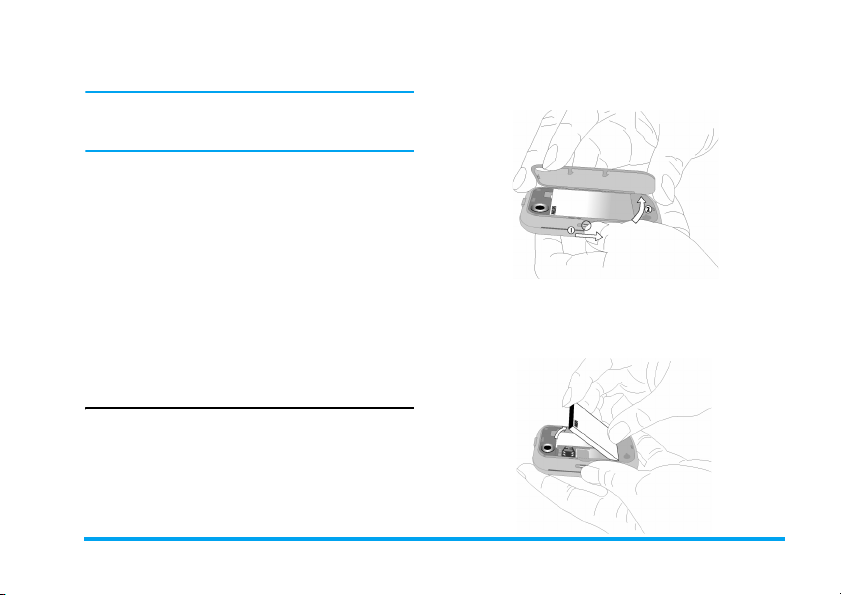
1. Начало работы
Перед использованием телефона прочитайте,
стороны телефона. Поместите палец в небольшое
отверстие над расцепляющей защелкой, и
поднимите вверх заднюю крышку из паза .
пожалуйста, указания по безопасности в
разделе “Меры предосторожности”.
Для использования телефона необходимо
установить в него активированную SIM-карту,
предоставляемую вашим оператором GSM или
продавцом. SIM-карта содержит данн ые об условиях
вашего подключения, номер вашего мобильного
телефона и небольшую память, в которой вы
можете хранить телефонные номера и сообщения
(подробности см. в главе “Контакты” на стр. 68).
Можно также вставить карту памяти. Она увеличивает
объем памяти, позволяя хранить дополнительную
музыку, фотографии и видеофайлы отдельно от
встроенной памяти телефона.
Извлечение аккумулятора
Поместите палец на черный держатель,
расположенный в верхнем правом углу
аккумулятора, и поднимите аккумулятор из отсека.
Установка SIM-карты
Снимите заднюю крышку
Убедитесь, что телефон выключен. Чтобы вставить
SIM-карту, сначала надо снять заднюю крышку
телефона. Держите телефон лицевой стороной
вниз, как показано на схеме, и нажмите
расцепляющую защелку, расположенную с левой
Начало работы 9
Page 11
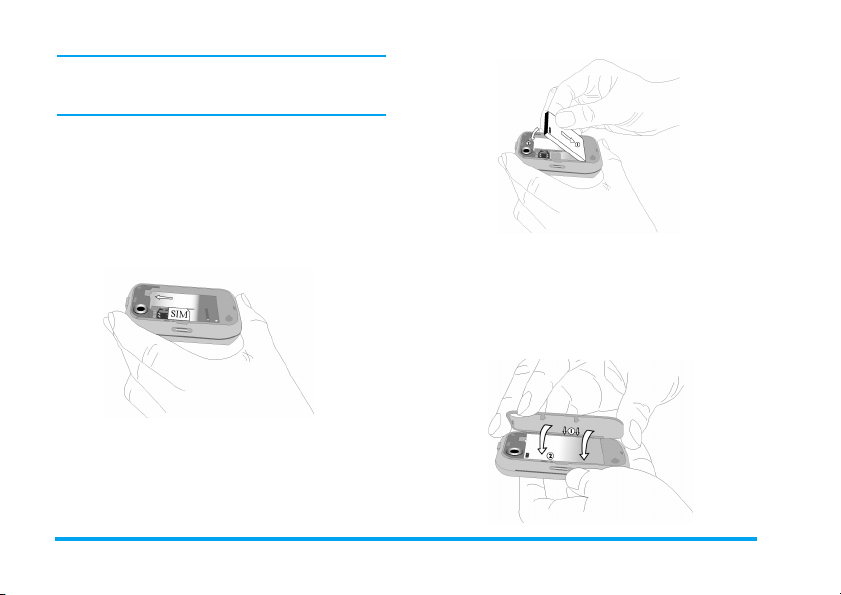
Все личные настройки могут быть потеряны,
если вы извлечете аккумулятор при
включенном телефоне.
Вставьте SIM-карту
Убедитесь, что обрезанный угол SIM-карты
правильно направлен (он должен быть в левом
верхнем углу), а металлические контакты
направлены вниз. Вдвиньте SIM-карту в
соответствующий слот до упора. Вынимая SIMкарту в первый раз, подравняйте ее края, иначе ее
будет трудно вставить.
Установите на место заднюю
крышку
Выровняйте заднюю крышку и зацепите ее
крючком к правой стороне телефона, затем
надавите ее вниз, пока она не защелкн ется на
левой стороне телефона.
Установите на место аккумулятор
Держа аккумулятор металлическими контактами
вниз, задвиньте его вниз, пока он не встанет на
место.
Обратите внимание, чтобы петля была у нижней
части аккумулятора.
10 Начало работы
Page 12
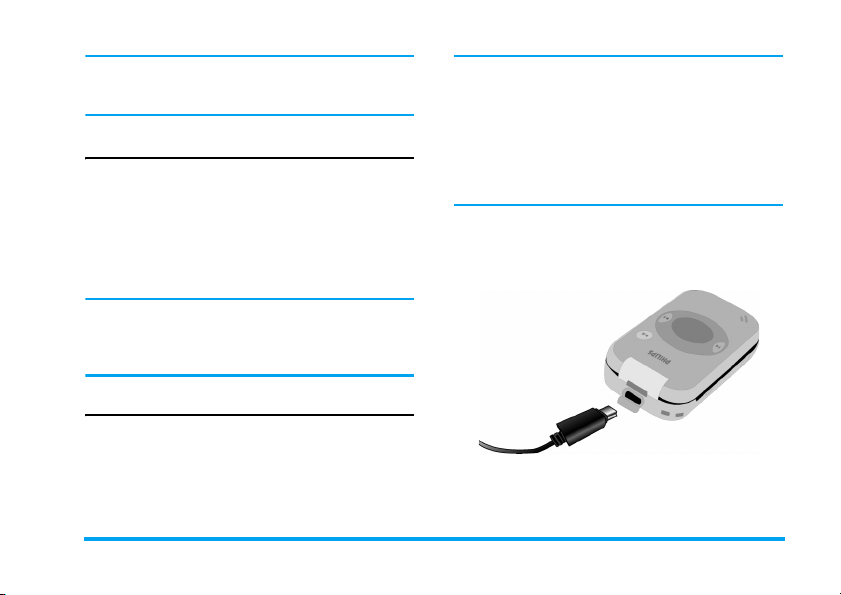
Вставляя аккумулятор, старайтесь не
повредить металлические контакты слота
SIM-карты.
Мы рекомендуем не
вытаскивать
аккумулятор
при включенном телефоне, иначе вы можете
потерять все свои персональные настройки.
Если вы все-таки вытащили его, то в течение
Включение телефона
Чтобы включить телефон, длительно нажмите и
отпустите кнопку
введите PIN-код (4-8-значный секретный код вашей
SIM-карты). Этот код задается заранее и
предоставляется сетевым оператором или
магазином. Дополнительная информация о PINкоде приведена в разделе “Безопасность” на стр. 86.
)
. В случае необходимости
короткого времени в памяти будут сохраняться
лишь настройки даты и времени. После
возврата аккумулятора на место вам придется,
по существу, восстановить всю информацию.
После установки аккумулятора и крышки
аккумулятора вы можете зарядить телефон.
Вставьте разъем, как пока зано ниже. Затем вставьте
другой конец в розетку сети переменного тока.
Если вы ввели неправильный PIN-код три раза
подряд, ваша SIM-карта заблокируется. Чтобы
разблокировать ее, вы должны получить код
PUK у вашего оператора.
Зарядка аккумулятора
Ваш телефон работает от перезаряжаемого
аккумулятора. Новый аккумулятор частично
заряжен. Когда аккумулятор разрядится, вас
предупредит об этом звуковой сигнал.
Символ аккумулятора указывает состояние зарядки.
Во время зарядки изображение элементов
индикатора зарядки меняется; полная зарядка
аккумулятора занимает примерно 2,5 часа. Когда
Начало работы 11
Page 13
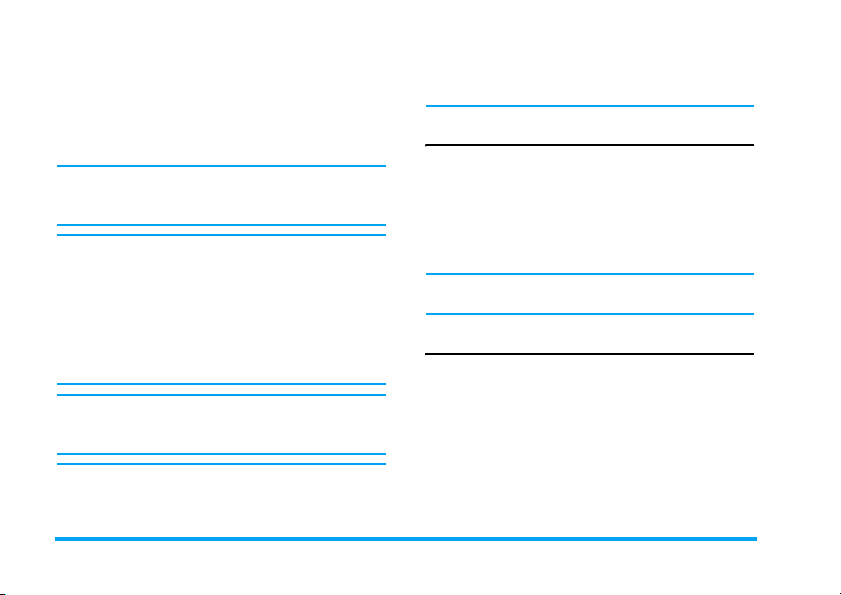
все четыре полоски отображаются постоянно,
аккумулятор заряжен полностью. После этого
можно отключить зарядное устройство.
В зависимости от сети и условий использования
время разговоров и время ожидания может
доходить до 4 и 300 часов* соответственно.
*В зависимости от сетевых условий, настроек
пользователя, используемого метода и т.д.
реальные показатели могут отличаться.
Если зарядное устройство остается
подключенным к мобильному телефону при
полностью заряженном аккумуляторе, это не
приводит к повреждению аккумулятора.
Выключить зарядное устройство можно
только путем отсоединения его от розетки,
поэтому рекомендуется использовать легко
доступную розетку сети переменного тока.
Если вы не собираетесь пользоваться
телефоном в течение нескольких дней,
рекомендуется вытащить аккумулятор.
Во время зарядки телефоном можно
пользоваться (помните, что при подключенном
зарядном устройстве вибросигнал выключен).
Когда аккумулятор полностью разряжен,
значок аккумулятора появится вновь только
через несколько минут зарядки.
Установка микро-SD-карты
1. Поднимите крышку микро-SD-карты на
левой стороне телефона. При правильном
положении карты, ее золотые контакты
смотрят вверх.
2. Аккуратно вставьте микро-SD-карту в слот и
придавите вниз, пока она не зафиксируется.
Чтобы вынуть микро-SD-карту прижмите ее в
паз и отпустите. Карта выскочит из паза.
Установка горячих клавиш
Вы можете настроить цифровые кнопки 2 - 9,
+, -, <, >, L
функциям. Настроив их, вы можете просто нажать
и держать цифровую клавишу, чтобы получить
доступ к соответствующей функции.
Большинство горячих клавиш заранее заданы и
настроены. Чтобы проверить настройки горячих
клавиш, перейдите в меню
"Горячие" клавиши
и R для доступа к любимым
Настройки
>
Быстрая клавиша
>
Общие
. Чтобы
12 Начало работы
>
Page 14
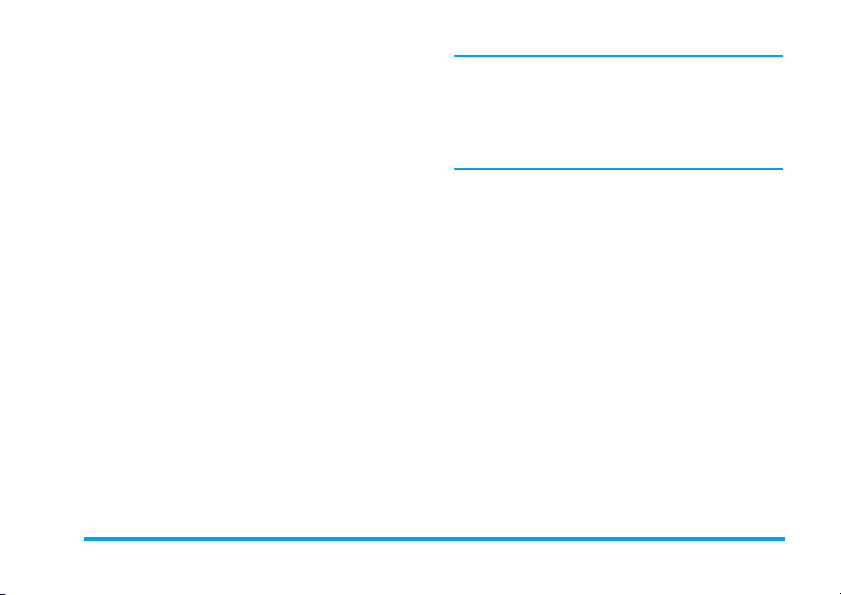
изменить настройку быстрой клавиши, нажмите
цифровую кнопку, которую вы хотите изменить, и
выберите
выберите функцию, с которой будет связана эта
цифровая кнопка, из следующего списка:
• Будильник •
• Календарь •
• Голосовое
напоминание
• Входящие •
• Bluetooth •
• Калькулятор •
• Черный список •
• Языки
•
Список вызовов
•
Камера
•
Клуб Philips
•
Контакты
•
Создать сообщение•Диктофон
•
Создать SMS
•
Создать MMS
Параметры
>
Изменить
Реж.Полет
Игры
•
Главная
ИК
Меню
Музыка
Мои файлы
•
Профили
•
Мелодия звонка
•
"Горячие" клавиши
•
Конвертер единиц
•
Быстрый вызов
•
Женск.дневник
, затем
Цифровые кнопки 0, 1, # и * заранее
настроены в качестве кнопок по умолчанию
для ввода знака "+", доступа к ящику
голосовой почты, включения профиля
Встреча
и разблокировки клавиатуры
соответственно, и их нельзя перенастроить.
Начало работы 13
Page 15
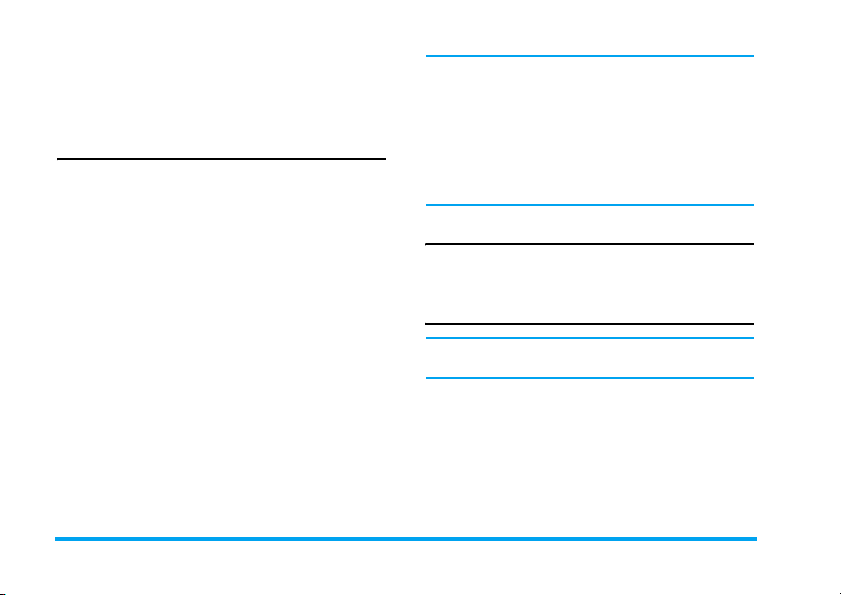
2. Звонки
В этой главе описаны функции и параметры,
связанные с выполнением и приемом звонков.
Включение телефона
Длительно нажмите ), чтобы включить телефон.
Вы можете задать на телефоне код безопасности
(PIN-код) для защиты от использования без
разрешения. Если код безопасности задан, вам
будет предложено ввести этот код при включении
телефона.
1. Введите PIN-код. Из соображений
безопасности вводимые цифры будут
отображаться на экране символами "*". Если
вы ввели неправильную цифру, нажмите
Очистить
2. Нажмите
код и приступит к регистрации в сети.
3. Когда на экране появляется название сети,
можно звонить или принимать звонки. Если
на экране нет названия сети, надо
перерегистрироваться.
, чтобы стереть ее.
L OK
. Телефон подтвердит PIN-
Если вы ввели неправильный PIN-код 3 раза
подряд, ваша SIM-карта заблокируется. Чтобы
разблокировать ее, вы должны запросить код
PUK у вашего оператора. Если вы введете
неправильный PUK-код 10 раз подряд, ваша
SIM-карта будет заблокирована навсегда, и
больше никогда не сможет использоваться. В
этом случае обращайтесь к оператору.
Выключение телефона
В любой момент вы можете выключить телефон,
нажав и удерживая
)
.
Совершение звонка
R
Вы можете позвонить лишь тогда, когда на
экране появляется название сети.
1. Введите телефонный номер.
(
2. Нажмите
нажмите
параметров, затем выберите
набор
Набор IP Громкая связь
, чтобы набрать номер; или
L Параметры
,
Набор в режим е Громкая связь
, чтобы войти в меню
.
Набрать
>
IP-
или
14 Звонки
Page 16
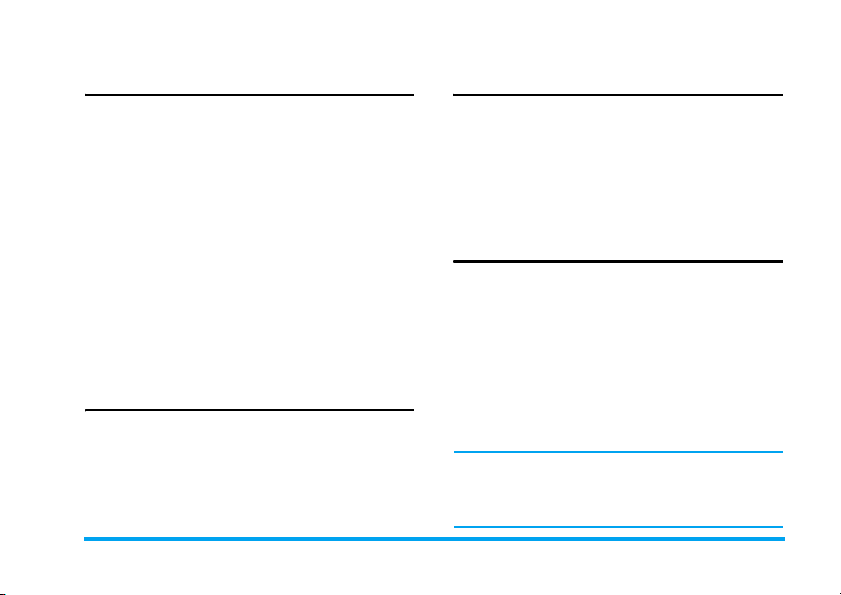
Параметры, доступные во время
вызова
Во время звонка вы можете нажать
чтобы выполнить следующие операции:
- Включить/отменить режим Громкая связь
- Включить наушники bluetooth (если
применимо)
- Отключить/включить звук при вызове
- Удержать вызов
- Набрать новый номер
- Завершить текущий вызов
- Отправить SMS
- Записать телефонный разговор (включает
3 подпараметра:
обратную сторону
- Получить доступ к списку
Записать обе, Записать
L Параметры
и
Записать свое
Контакты
)
Включение или выключение
звука вызова
Во время вызова нажмите
выберите
выборе
При переключении с одного звонка на другой
выключение звука будет отменено.
Без звука
Без звука
или
микрофон выключится.
L Параметры
Включить звук
. При
Регулировка громкости
динамика/наушника
,
Во время вызова, удержания вызова или ожидания
вызова вы можете нажать
уменьшить громкость (если не просматриваете
меню параметров вызова).
Когда громкость установлена, она сразу же будет
применена к текущему вызову, и эти настройки
будут сохраняться для последующих вызовов.
</>
, чтобы увеличить или
Запись звонка
Во время вызова нажмите L
выберите
трем параметрам записи, а именно:
(по умолчанию),
Записать свое
многостороннем вызовах).
При запуске записи на экране появится значок
записи. По окончании звонка запись остановится
и автоматически сохранится в формате AMR в
и
папке
На длину записи ограничения нет; запись
остановится лишь тогда, когда вы нажмете для
этого кнопку
Записать
Мои файлы > Аудио
, чтобы получить доступ к
Записать обратную сторону
(допускается при двухстороннем и
R
, когда не будет хватать памяти,
.
Параметры
Записать обе
и
или по окончании звонка.
Звонки 15
и
Page 17
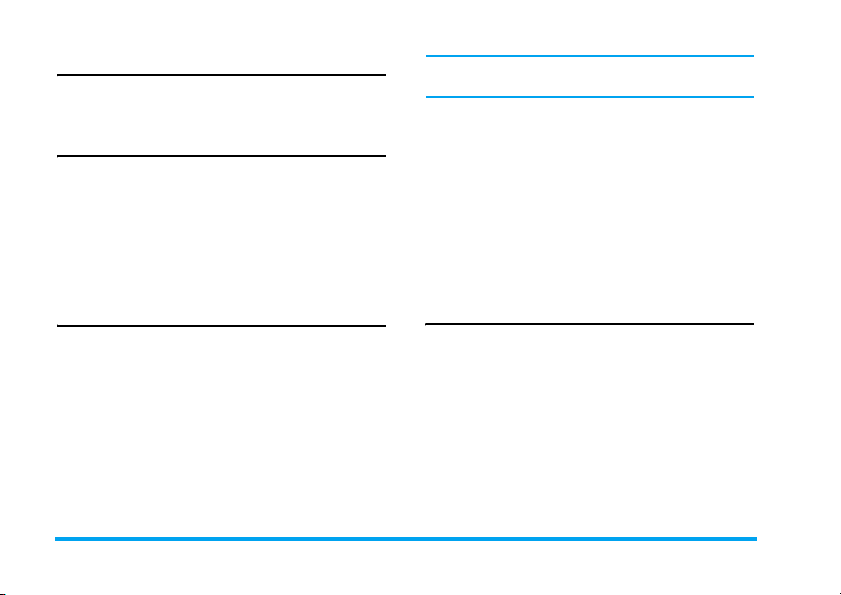
Завершение вызова
Для завершения вызова нажмите R
Конец
или ).
Совершение международного
вызова
1. Длительно нажмите 0, пока на экране не
появится знак "+".
2. Введите код страны.
3. Введите код области (обычно без 0 впереди),
затем номер телефона.
(
4. Нажмите
для прямого вызова.
Совершение экстренного звонка
В любое время вы можете сделать экстренный
вызов независимо от того, зарегистрирован
мобильный телефон в сети или нет.
1. В режиме ожидания введите номер
экстренного вызова (для каждой страны
свой).
2. Нажмите
(
.
Имейте в виду, что экстренный вызов не
сохранится в записи звонков.
3. Или же, после включения мобильного
телефона и ввода PIN-кода нажмите
чтобы перейти на экран экстренного вызова.
Если SIM-карты нет, нажимая
можно выйти на экран экстренного вызова,
отображающий номер телефона. Затем
нажмите
непосредственно сделать экстренный вызов, и
на экране появится анимация набора номера .
(
или софт-клавишу OK, чтобы
R SOS
R SOS
, также
Совершение второго звонка
(зависит от сети)
Вы можете выполнить второй вызов, переведя
текущий звонок на удержание:
1. Во время разговора с абонентом А вы можете
ввести номер абонента В с помощью
клавиатуры.
2. Нажмите
В. Абонент А автоматически перейдет на
удержание.
(
, чтобы набрать номер абонента
16 Звонки
,
Page 18
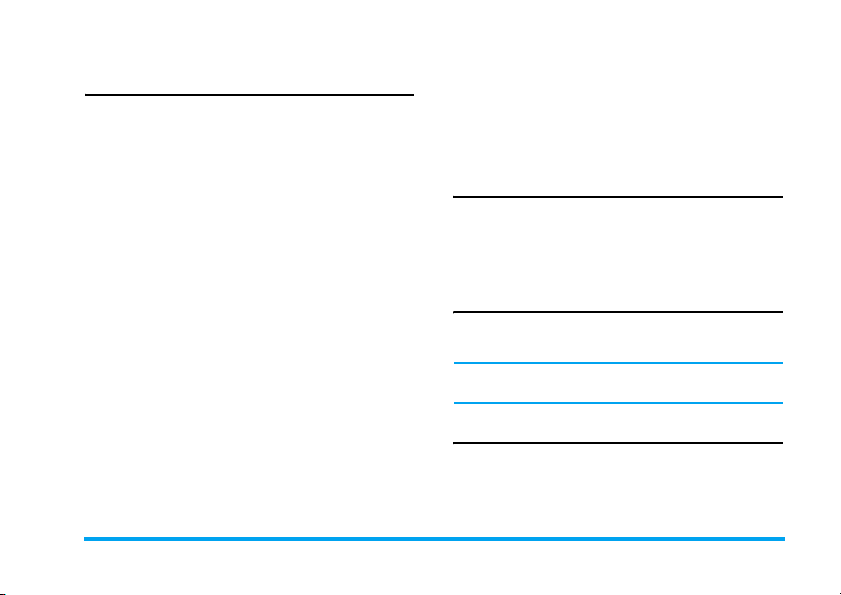
Совершение конференц-вызова
(зависит от сети)
Ваш телефон поддерживает многосторонний
вызов вплоть до пяти абонентов. Во время
многостороннего вызова на экране будет
отображаться
Если во время разговора есть ожидающий вызов,
вы можете выполнить следующие операции,
чтобы установить конференц-вызов:
1. Для ответа на второй звонок нажмите
Первый звонок автоматически перейдет на
удержание.
2. Выберите
вызовов. Эти два вызова будут объединены, и
установится конференц-вызов.
Во время многостороннего вызова вы можете
ответить на новый входящий звонок или добавить
нового абонента к вызову, набрав его номер
(текущий многосторонний вызов автоматически
перейдет на удержание). Когда вызов установлен,
выберите
меню вызовов, чтобы добавить нового абонента к
многостороннему вызову (можно добавить до 5
абонентов).
Конференц-вызов
Конференц-вызов
Установить конференц-вызов
.
из меню
(
из
Если хотите отделить одного абонента от вызова,
вы можете во время многостороннего вызова
выбрать
отсоединить абонента от вызова, выберите
Завершить конференц-вызов
Разделить конф ер енц -вызовы
.
Переключение между вызовами
(зависит от сети)
Если вы уже разговариваете и у вас еще один
вызов на удержании, вы можете нажать
.
Параметры
переключиться между этими двумя звонками.
, затем выбрать
Переключить
Звонок в режиме Громкая связь
Во время вызова нажмите L
выберите
Громкая связь
.
Если к телефону подключены наушники,
включить режим Громкая связь нельзя.
Ответ на звонок
Для ответа на звонок нажмите (.
. Чтобы
, чтобы
Параметры
L
и
Звонки 17
Page 19
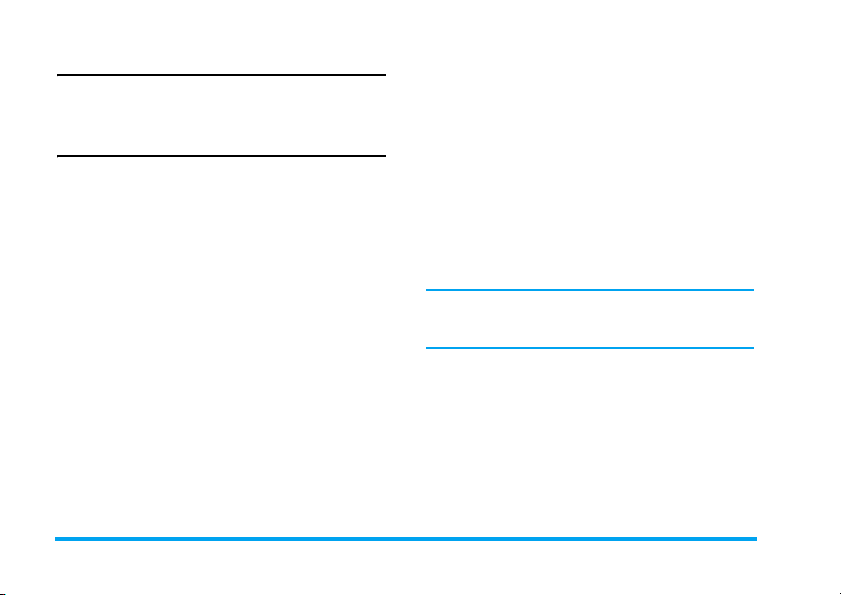
Отказ от звонка
Для отклонения звонка нажмите ).
Ответ на второй звонок (зависит
от сети)
Если вы включили
услышите сигнал при поступлении второго
входящего звонка. Возможные действия:
1. Для ответа на второй звонок нажмите
Текущий звонок автоматически перейдет на
удержание.
2. Нажмите
звонок и продолжить текущий разговор.
3. При наличии одного активного вызова и
одного вызова на удержании вы можете
нажать
L Параметры
следующие операции:
Ожидание вызова
)
, чтобы отклонить второй
, чтобы выполнить
, вы
(
• Переключить • Установить
• Аудиоустройство
(если есть)
• Завершить
активный
.
вызов
• Просмотре т ь
контакты
конференцвызов
• Без звука
• Отправить
SMS
Если в режиме ожидания вызова вы
нажимаете цифровую кнопку, откроется
редактор блокнота.
• Громкая
связь
• Завершить
удержива-
емый
вызов
• Записать
18 Звонки
Page 20
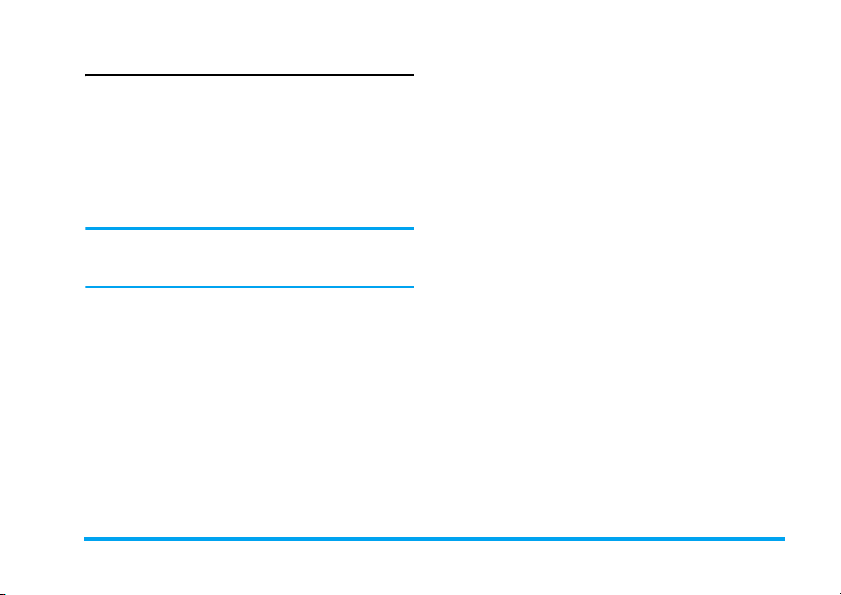
Картинка контакта
Эта функция позволяет связать контакт из
телефонной книги с фотографией, сделанной с
помощью функции "Камера", или картинкой,
загруженной посредством WAP или кабеля
данных. Во время вызова, если имя абонента
привязано к картинке, на фоне входящего звонка
будет отображаться соответствующая картинка.
Эта функция называется
Картинка контакта
Картинка контакта
.
доступна только в памяти
телефона. Размер фотографии не должен
превышать 128 х 160 пикселей.
Звонки 19
Page 21
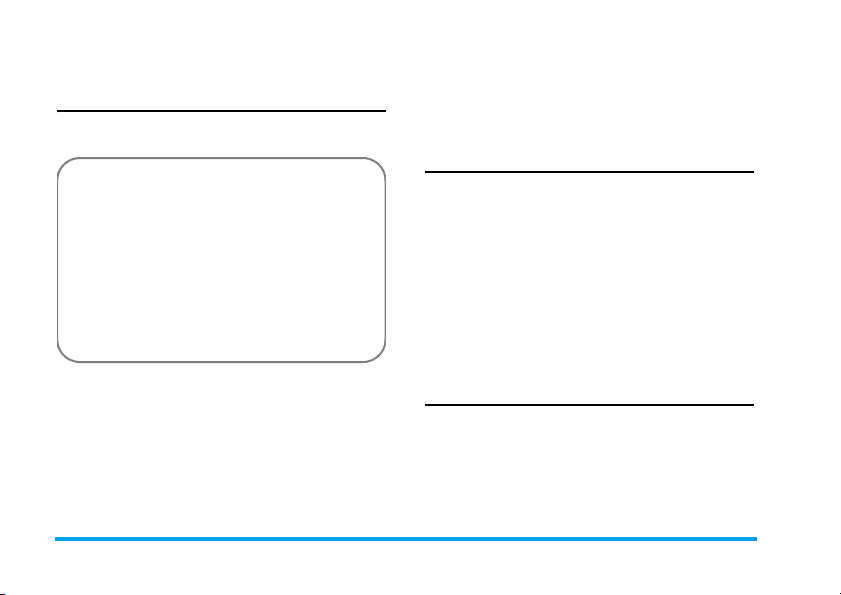
3. Ввод текста и чисел
Способ ввода
Ваш телефон поддерживает несколько способов
ввода, в том числе:
• T9 Английский (T9eng/T9Eng): вводите
английский текст с помощью T9
Английский;
• Ввод без словаря (абв/Абв/АБВ): нажмите
кнопку, помеченную соответствующей
буквой, чтобы ввести ее. Нажмите один раз,
чтобы ввести первую букву, быстро
нажмите два раза, чтобы ввести вторую
букву и т.д., пока нужная буква не
отобразится на экране.
• 123: вводите числа
*Во время редактирования текста вы можете
*
нажать
состояния на экране будет показывать текущий
режим ввода. 『en』 представляет режим ввода T9
Английский; 『abc』 представляет режим ввода
английского алфавита; 『123』 представляет
цифровой режим ввода. Кроме того, вы можете
нажать
для переключения режима; строка
#
для вода знаков препинания.
Редактор текста запоминает последний способ
ввода, использовавшийся до выхода из экрана
редактирования. Когда вы снова получаете доступ к
редактору, он автоматически выбирает последний
использовавшийся способ ввода.
Ввод текста и чисел
Вы можете вводить текст в окне редактора с
помощью следующих способов: T9 Английский,
Английский алфавит. К роме того, есть два способа
ввода чисел и знаков препинания. Этот значок,
отображаемый на экране, показывает текущий
способ ввода. Вы можете нажать
переключиться с одного способа на другой.
Длительно нажмите, чтобы включить или
выключить T9. Кратковременно нажмите
чтобы ввести знаки препинания, или длительно
нажмите эту кнопку, чтобы выбрать язык ввода.
*
, чтобы
#
Ввод символов
В любом режиме ввода нажмите #, чтобы
открыть/закрыть экран ввода символов. Если
символы занимают более одного экрана, то для
прокрутки страниц вверх/вниз нажмите
подтверждения ввода символа нажмите
+/-
. Для
,
.
20 Ввод текста и чисел
,
Page 22
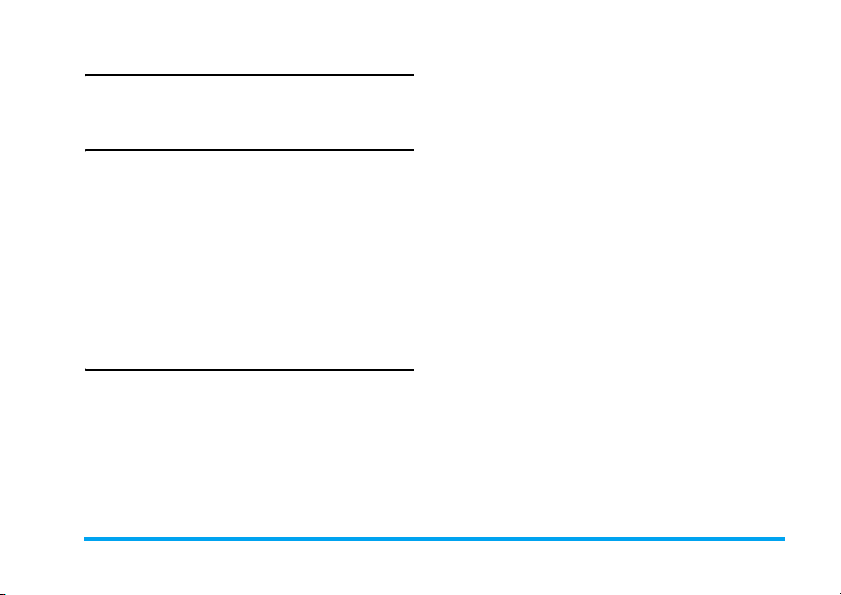
Переключение регистра
Для переключения регистра при вводе на
английском языке нажмите
*
.
Удаление
Если в строке ввода есть содержимое , нажмите
Очистить
или знак. Область вставки будет обновляться
соответствующим образом, пока стирается строка
ввода. Длительно нажмите
очистить строку ввода.
Если строка ввода пуста, нажатие
удалит символ слева от курсора в области текста.
Длительно нажмите
очистить содержимое области текста.
, чтобы удалить самый правый символ
R Очистить
R Очистить
R Очистить
R
, чтобы
, чтобы
Способ T9® Английский
Что это такое?
Упрощенный набор текста T9® - это режим
интеллектуального редактирования сообщений с
помощью обширного словаря. Он позволяет
быстро вводить текст. Вам надо лишь один раз
нажать клавишу, соответствующую каждой букве,
необходимой для написания слова: нажатия
клавиш анализируются, и во всплывающем окне
отображается слово, предлагаемое T9
более 3 вариантов, появляется полоса прокрутки;
нажмите
выберите одно из слов, предложенных
встроенным словарем T9
приведенный ниже пример).
нажмите
+
или - для просмотра этого списка и
,
или L для подтверждения.
Как этим пользоваться?
Буквы и символы вводятся кнопками следующим
образом:
0
-
9
Для ввода букв.
+
или -Для просмотра предыдущего или
L OK
R
Очистить
*
#
следующего возможного слова.
Для подтверждения буквы или слова.
Короткое нажатие удаляет букву,
длинное нажатие удаляет весь ввод.
Переключает регистр, выбирает режим
ввода. Нажмите и держите, чтобы
включить/выключить функцию T9.
Нажмите, чтобы включить/выключить
режим знаков препина ния; нажмите и
держите, чтобы выбрать язык ввода.
®
. Если есть
®
(смотрите
После ввода слова
Ввод текста и чисел 21
Page 23
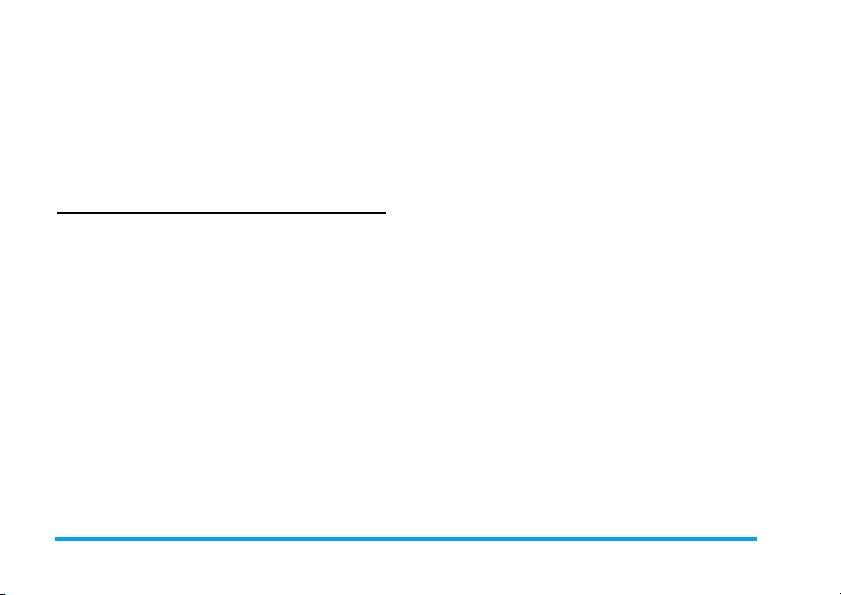
Пример: как ввести слово "Home"
1. Нажмите
первое слово списка:
2. Нажмите
3. Нажмите
Home
4 6°6 3
-
, чтобы найти и выбрать
L OK
.
Good
для подтверждения слова
и на экране появится
.
Home
.
Основной режим ввода текста
Если хотите воспользоваться основным режимом
ввода текста, нажмите
режим ввода текста "АBC". Этот метод требует
многократного нажатия кнопки для ввода
желаемого символа: буква "h" - вторая буква на
4
кнопке
чтобы ввести "h". В этом режиме количество
нажатий кнопки для ввода буквы должно
соответствовать ее порядковому номеру на кнопке.
Чтобы в основном режиме набора текста ввести
слово «Home», надо последовательно нажать
кнопки
(MNO), 3, 3 (DEF).
, поэтому нужно дважды нажать 4,
4, 4 (GHI) 6, 6, 6 (MN
*
, чтобы выбрать основной
O),
Буквы, цифры и символы располагаются на
каждой кнопке следующим образом:
Кнопка
6
Буквы и цифры
1
Пробел 1 @ _ # = < > ( ) & £ $ ¥
2
a b c 2 à ä å æ ç а б в г
3
d e f 3 é è ∆ Φ д е ж з
4
g h i 4 Γ ì и й к л
5
j k l 5 Λ м н о
6
m n o 6 ñ ò ö ø п р с
7
p q r s 7 β Π Θ Σ т у ф х
8
t u v 8 ü ù ц ч ш щ ъ
9
w x y z 9 Ω Ξ Ψ ь ы э ю я
0
Вставить пробел
*
Переключение способа ввода текста
#
Ввод символа
22 Ввод текста и чисел
Page 24
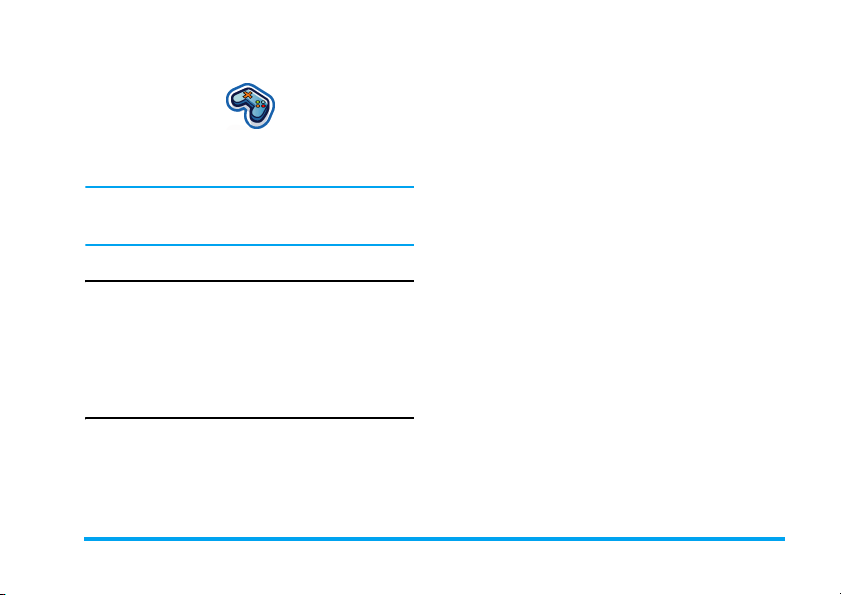
4. Развлечения
В этом разделе описываются игры и дополнительные
инструменты, установленные в мобильном телефоне.
Некоторые из описываемых здесь функций
зависят от конфигурации мобильного телефона,
страны покупки и/или оператора.
Игры
Игры по умолчанию
В этом меню содержатся игры, предустановленные
на мобильном телефоне. Нажмите
главное меню из режима ожидания и выберите
Развлечения
>
Игры
.
Java
Ваш мобильный телефон поддерживает оперативные
средства Java, что позволяет запускать приложения
Java, например, игры, загружаемые из сети.
• Нажмите
новую программу после ее загрузки в телефон.
Java
>
Запустить
Развлечения 23
,
для входа в
, чтобы запустить
Page 25
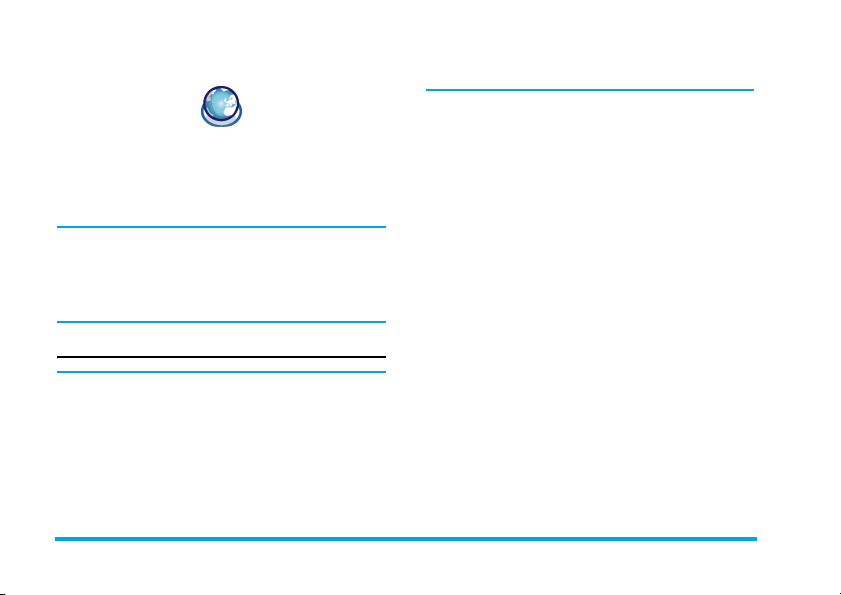
5. Браузер
вашим оператором. За свежими сведениями
обращайтесь к своему оператору.
Главная
Выберите это меню для непосредственного доступа
Ваш телефон оснащен WAP-браузером. С помощью
WAP-браузера вы можете получить новости,
информацию о спортивных соревнованиях и
погоде, а также доступ к службам Интернета.
Эта функция доступна лишь в том случае, когда
ваша подписка включает доступ к службам WAP.
Настройки заданы заранее (в зависимости от
страны), их не нужно изменять. За подробными
сведениями обращайте сь к оператору.
Настройки WAP
Обычно телефон уже настроен. Если вы
хотите добавить или изменить параметры
настройки, вам надо получить необходимую
информацию у оператора сети. Philips
признает за собой право не давать каких-либо
предварительных уведомлений, как и не брать
к домашней странице. Вы также можете задать адрес
домашней страницы в настройках меню.
Закладка
Вы можете сохранить текущую веб-страницу или
веб-страницы, которые часто посещаете, в списке
Закладка
При входе в это меню на экране появляется
список закладок. Для подключения к веб-адресу
конкретной закладки выберите ее с помощью
или - и нажмите ,.
Если закладок нет, вы можете выбрать следующие
параметры, чтобы добавить закладки и управлять
ими:
, систематизировать и управлять ими.
Добавить
закладку
Управление
закладками
Отредактируйте заголовок и
веб-адрес.
Удалите или отредактируйте
закладку.
на себя ответственность за любые сбои в
результате изменения настроек вами или
24 Браузер
+
Page 26
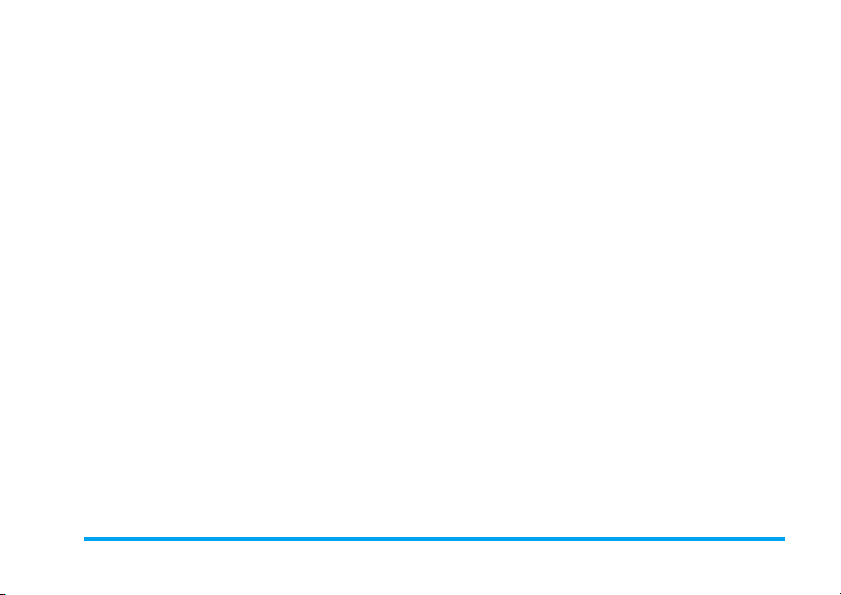
Чтобы добавить новую закладку:
Перейдите в меню
Закладка
Выберите
закладку
Добавление новой
закладки
Чтобы отредактировать закладку:
Перейдите в меню
Закладка
Выберите
Управление
закладками
Выбор закладки,
которую вы хотите
редактировать
Выберите
Редактировать
Добавить
Нажмите , для входа в
главное меню из режима
ожидания и выберите
Браузер > Закладка
Нажмите ,.
Введите
Заголовок
закладки и нажмите
Сохранить
Нажмите , для входа в
главное меню из режима
ожидания и выберите
Браузер
Нажмите + или - и
нажмите
Нажмите
нажмите
Нажмите + или - и
нажмите
Адрес
новой
.
>
Закладка
,.
+
или - и
,
.
L Выбрать
.
и
L
.
.
Редактирование
закладки
Отредактируйте
Заголовок
закладки и нажмите
Сохранить
Журнал
Это меню позволяет управлять, упорядочивать и
получать быстрый доступ к веб-страницам,
посещенным ранее.
1. При входе в это меню на экране будут
перечислены веб-страницы, ранее посещенные
вами.
2. Нажмите
следующим параметрам:
Главная Сохранить как
Назад Отправить как MMS
Переслать Сохранить как
Обновить Выйти
Закладка Настройка
Ввести адрес
L Параметры
домашнюю ст ра ницу
Адрес
новой
.
для доступа к
и
L
Браузер 25
Page 27
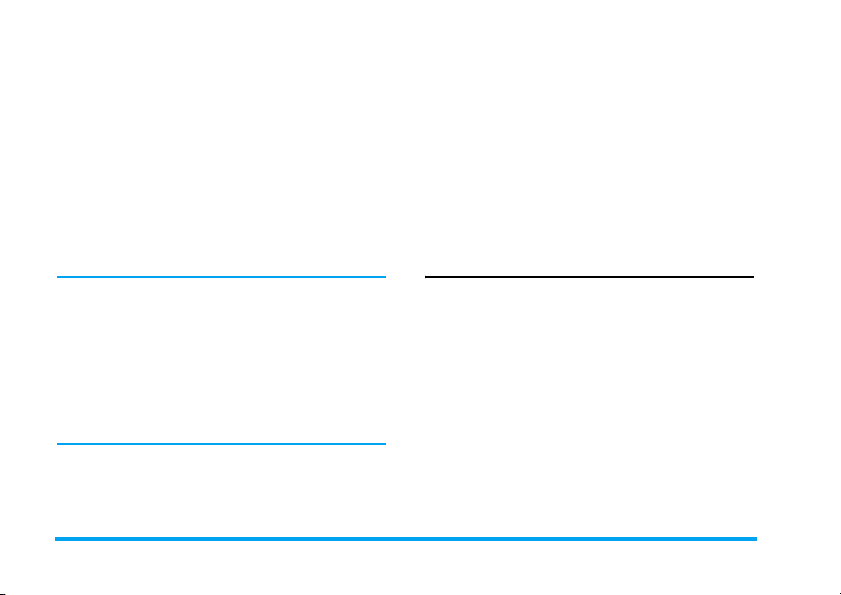
Ввод адреса
Введите веб-адрес и нажмите L или ,, чтобы
подключиться, нажмите
вернуться на предыдущую веб-страницу.
Настройки
Это меню позволяет конфигурировать настройки
сети и веб-браузера. В вашем телефоне могут
быть предварительно заданы настройки
определенного сетевого оператора. Если вы
абонент сетевого оператора, можете сразу же
начинать пользоваться WAP-браузером. В
противном случае вам надо настроиться заново.
R Назад
, чтобы
Philips признает за собой право не давать
каких-либо предварительных уведомлений, как
и не брать на себя ответст венность за любые
сбои в результате изменения настроек вами или
Здесь имеются следующие параметры:
Параметры
браузера
Кэш
Cookies
Позволяет сконфигурировать
параметры браузера, такие как
Показать изображения
Разрешить обновление
Позволяет задать
Очистить кэш
Позволяет
или
Включить cookies
Очистить cookies
и т.д.
Режим кэш
.
.
и
Входящие Push
Позволяет проверить Push-сообщения и задать
настройки Push, например, принимать или нет
Push-сообщения, удалять Push-сообщения и т.д.
вашим оператором, или изменений адреса и
контента WAP интернет-провайдером
контента. За свежими сведениями
обращайтесь к своему сетевому оператору и
интернет-провайдеру контента.
26 Браузер
,
Page 28
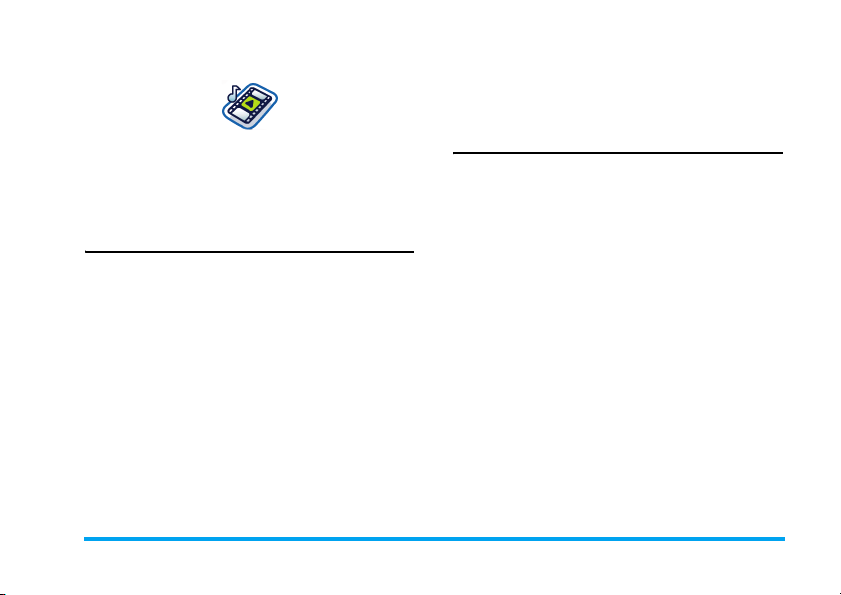
6. Музыка
Удалить трек
Подробности
Удалите выбранный трек.
Просмотрите подробные
сведения о выделенном треке.
Эта функция позволяет загружать музыку из сети,
сохранять звуковые файлы, редактировать список
воспроизведения и воспроизводить музыку. Телефон
поддерживает звуковые файлы форматов МР3 и ААС.
Треки
Эта функция позволяет воспроизводить
музыкальные композиции, загруженные в
телефона
выберите из списка треков музыку, которую хотите
воспроизвести, и нажмите
Параметры Описание
Открыть
Добавить в
список
воспроизведения
или
Карту памяти
. С помощью +/
L Параметры
Откройте музыкальный
плеер, чтобы воспроизвести
выбранный трек.
Откройте список
воспроизведения, выберите
список воспроизведения и
добавьте выделенный трек в
этот список.
Память
.
Исполнители
На экране отображаются имена певцов. Вы можете
нажать
исполнителя, и нажать
на экране все треки выбранного исполнителя.
С помощью
музыку, которую хотите воспроизвести, и
нажмите
-
+/-
, чтобы выбрать определенного
L Параметры
Параметры Описание
Открыть
Добавить в
список
воспроизведения
Удалить трек
L
или , , чтобы отобразить
+/-
выберите из списка треков
.
Откройте музыкальный
плеер, чтобы воспроизвести
выбранный трек.
Откройте список
воспроизведения, выберите
список воспроизведения и
добавьте выделенный трек в
этот список.
Удалите выбранный трек.
Музыка 27
Page 29
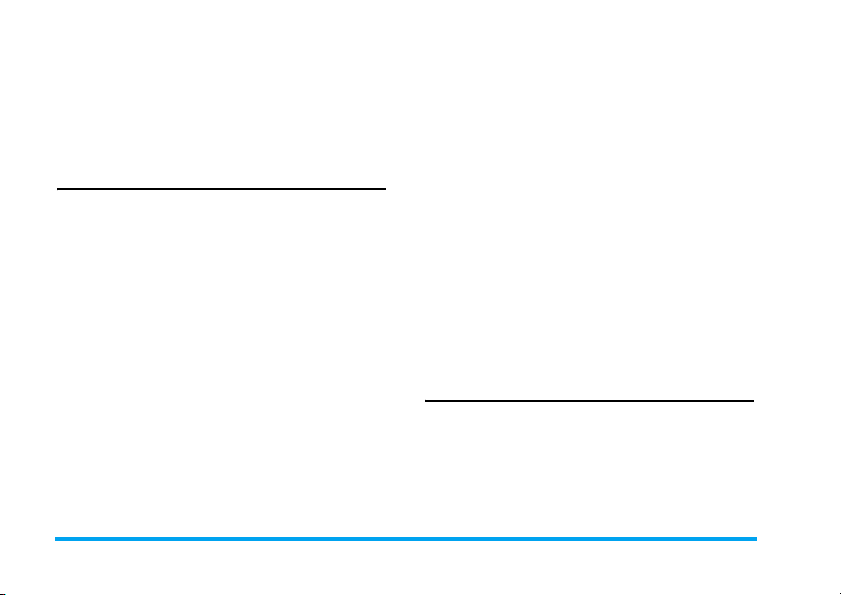
Удалить
исполнителя
Подробности
Списки воспроизведения
На экране отображаются списки
воспроизведения, хранящиеся в памяти. Для
создания нового списка воспроизведения
выберите
Введите имя списка воспроизведения и нажмите
,
. Затем с помощью +/- выберите файл, нажмите
,
и затем нажмите L, чтобы подтвердить и
сохранить список воспроизведения.
Вы можете создать до 10 списков
воспроизведения. В меню входят следующие
пункты:
Параметры Описание
Открыть
Удалите все треки одного
исполнителя.
Просмотрите подробные
сведения о выделенном
треке.
Новый список воспроизведения
Откройте музыкальный
плеер, чтобы воспроизвести
текущий выбранный трек.
Редактировать
список
воспроизведения
Переименовать
список
воспроизведения
Удалить список
воспроизведения
Последовательность
.
треков
Подробности
Отредактируйте список
воспроизведения.
Измените имя списка
воспроизведения.
Удалите текущий список
воспроизведения.
Измените
последовательность
воспроизведения треков в
текущем списке
воспроизведения.
Просмотрите подробные
сведения о выделенном
файле.
Воспроизведенное недавно
Перечисляются 10 треков, воспроизведенных
последними, причем список возглавляет трек,
воспроизведенный самым последним.
28 Музыка
Page 30
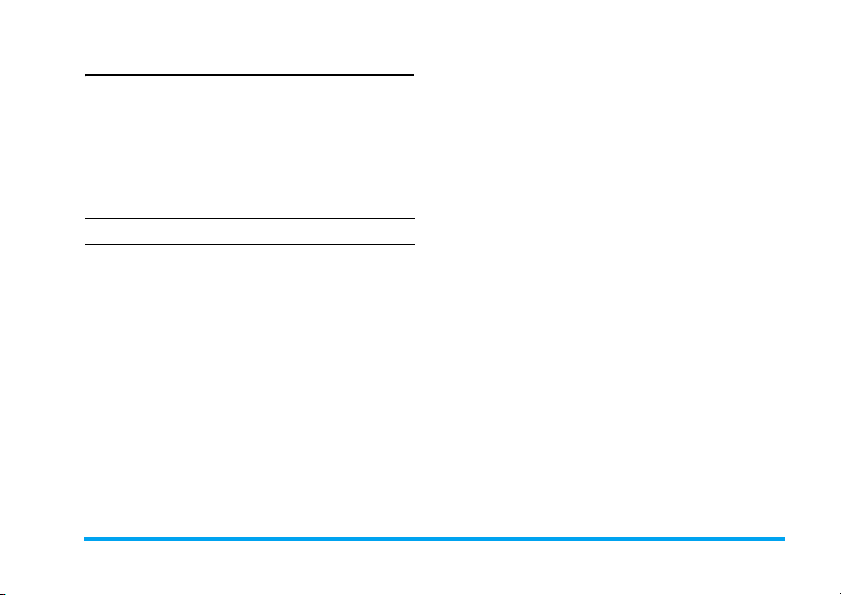
Воспроизводится сейчас
Этот экран показывает, что воспроизводится в
данный момент. Если ничего не воспроизводится,
отображается список треков, воспроизведенных
до выхода из списка воспроизведения.
Работа с кнопками
Во время воспроизведения музыки с помощью
кнопок можно выполнить следующие операции:
Кнопка Операция
,
кнопка Нажмите для пуска/паузы/
<
или
>
возобновления
воспроизведения музыки.
Нажмите и держите, чтобы
остановить воспроизведение.
Нажмите, чтобы выбрать
предыдущую/следующую
песню. Длительно нажмите,
что быстро отмотать назад/
быстро перемотать вперед трек
во время воспроизведения.
+
или
-
L Параметры
R Стоп
R Назад
Нажмите
следующие операции:
Воспр./
Пауза
Добавить в
список
воспроизведения
Режим
воспроизведения
Регулировка громкости.
Заданные настройки
громкости будут сохраняться,
пока вы снова не измените их
в следующий раз.
Открытие меню параметров.
Остановка воспроизведения.
Возврат в предыдущее меню.
L Параметры
Воспроизвести выбранный
звуковой файл или сделать
паузу.
Откройте список
воспроизведения, выберите
список воспроизведения и
добавьте выделенный файл в
этот список.
Перемешать: Вкл.
Повторить
одну песню
список воспроизведения
, чтобы выполнить
или
:
Нет, Повторить
или
Выкл.
Повторить
.
Музыка 29
Page 31

Эквалайзер
Объемный 3D-
звук
Подробности
Закрыть
крышку
Настройки
В меню входят следующие пункты:
Параметры Описание
Эквалайзер
Выберите
низших звуковых частот
Танцевальная, Хип-хоп, Поп
Ритм-энд-блюз
Для включения объемного
3D-звука (доступно только на
соответствующем
аудиоустройстве).
Отобразите подробные
сведения о выделенном
звуковом файле.
Выберите
умолчанию). Если вы
выбираете
каждом закрытии крышки вы
будете выходить из
музыкального плеера.
Выберите
частот
Хип-хоп, Поп, Ритм-эндблюз
Подъем ЧХ
Вкл.
или
Вкл.
Усиление низких
,
Танцевальная
или
Рок
.
или
Рок
Выкл.
, то при
.
(по
,
,
Объемный 3D-
звук
Режим
воспроизведения
Справка
Обновить
список
Для включения объемного
3D-звука (доступно только на
соответствующем
аудиоустройстве).
Перемешать: Вкл.
Повторить
одну песню
список воспроизведения
Отобразите описание
порядка пользования
музыкальным плеером.
Будут обновлены все треки,
хранящиеся в памяти
телефона и в карте памяти.
:
Нет, Повторить
или
Использование кнопок управления
музыкальным плеером,
расположенных на крышке
Прекратит музыкальный плеер воспроизводить
музыку при закрытии крышки телефона во время
воспроизведения или нет зависит от настроек
параметра
вы хотите остановить воспроизведение музыки
,
при закрытии крышки телефона.
Закрыть крышку
. Выберите
или
Выкл.
Повторить
.
Вкл.
, если
30 Музыка
Page 32

От ваших настроек зависит также, будут ли работать
кнопки на крышке, когда она закрыта.
Когда крышка закрыта, кнопки выполняют
следующие действия:
Кнопка Действие
Нажмите дважды, чтобы начать
воспроизведение MP3. Нажмите,
чтобы сделать паузу/возобновить
воспроизведение, нажмите и
держите, чтобы остановить
воспроизведение.
или Кратковременно нажмите:
Увеличить/уменьшить громкость.
Длительно нажмите: Выбрать
предыдущий/следующий трек.
Музыка 31
Page 33

7. Камера
Увеличить/
уменьшить
изображение
Нажмите </>.
Доступно только для
изображений с разрешением
480*640 при x1,6, b 176*220 при
Ваш мобильный телефон оснащен встроенной
цифровой камерой, которая позволяет делать
снимки и записывать видеоклипы, хранить их в
вашем телефоне и карте памяти, использовать в
качестве обоев или отправлять вашим друзьям.
Прежде чем делать снимки, убедитесь, что
объектив чист, потому что мелкие частицы
пыли могут сильно ухудшить качество
изображения.
Режим камеры
О том, как выполнять наиболее распространенные
операции с камерой, смотрите в приведенной ниже
таблице.
Как ...
Запустить
камеру
Нажмите
главное меню из режима
ожидания и выберите
Камера
,
для входа в
.
Отрегулировать
яркость
Сделать снимок Нажмите ,.
Выйдите из
режима " Камера"
и вернитесь в
режим ожидания.
В любой момент вы можете нажать кнопку
чтобы отменить текущую операцию и
вернуться в режим ожидания.
x1,9.
Нажмите +/-.
Уровень яркости меняется
от -3 до +3. Уровень по
умолчанию - 0.
Фотография автоматически
сохраняется в папке
файлы > Изображения
Нажмите кнопку
Назад
дважды.
)
.
или
Мои
R
)
32 Камера
,
Page 34

Меню параметров камеры
Когда включен режим камеры, перед съемкой
можно изменить ряд настроек, нажав
Параметры
Параметры Описание
Переключиться
в DV
Разрешение
изображения
Качество
изображения
.
Выйти из режима "Камер а" и
переключиться в режим
"Видео".
Выберите размер изображения:
1280x1024, 768x1024, 480x640
и
176x220
.
Выберите качество
изображения:
Хорошее
или
Очень хорошее
Нормальное
L
.
Последнее выбранное
значение будет действовать,
пока вы снова не поменяете
его.
Просмотреть
изображение
Для просмотра сделанных
снимков войдите в
файлы
>
Изображения
Мои
.
Режим Цветовой эффект: Выкл.
(по умолчанию),
черный
,
Сепия
Выбранный цветовой
эффект будет отображаться
на экране в реальном
масштабе времени.
Режим "ночь": Вкл.
Выкл.
Автоспуск
:
Задержка времени длится
,
8 секунд.
Многократная съемка: Вкл.
или
Выкл.
Одновременно можно
сделать три снимка.
Дополнительно Место хранения: Память
телефона
памяти
Имя по умолчанию
измените имя по умолчанию
фотографии
Без мерцания: 50 Гц
или
.
Вкл.
или
или
Белый и
Голубой
или
Выкл.
Карта
или
60 Гц
Камера 33
.
:
Page 35

Меню параметров
предварительного просмотра
фотографии
Если камера включена, просто нажмите ,, чтобы
сделать снимок. Фотография автоматически
сохраняется и отображается на экране. Вы можете
нажать
следующие операции:
L Параметры
Параметры Описание
Отправить
Удалить
Захват
изображения
, чтобы выполнить
Отправьте изображение:
посредством Bluetooth
посредством ИК
посредством MMS
Удалите текущее изображение.
Вернитесь на экран
видоискателя, чтобы сделать
новый снимок.
или
.
Уст. в
качестве
картинки
контакта
Свяжите картинку с контакт ом
на своем мобильном телефоне,
чтобы она появлялась, когда
соответствующий абонент
вызывает вас.
Единственное допустимое
разрешение для картинки
- 176 х 220.
Уст. как обои
,
Задайте эту картинку в
качестве обоев для экрана
ожидания.
В случае недостаточного объема памяти вы не
сможете сохранить изображение, о чем вас
уведомит предупредительное сообщение.
Нужно удалить имеющиеся изображения,
прежде чем вы сможете сохранить новое.
Режим видео
Этот параметр позволяет записывать короткие
видеоклипы. Вы можете воспроизвести видео,
записанное в телефоне или карте памяти. Вы
также можете отправить видео своим друзьям с
помощью MMS, Bluetooth или ИК.
34 Камера
Page 36

Как ... Меню параметров видео
,
Запустить
видеокамеру
Увеличить/
уменьшить
изображение
Отрегулировать
яркость
Нажмите
главное меню из режима
ожидания и выберите
>
Видеомагнитофон
Нажмите
Нажмите
Уровень яркости меняется
для входа в
</>
.
+/-
.
Камера
.
от -3 до +3. Уровень по
умолчанию - 0.
Записать видео Нажмите один раз кнопку ,.
Чтобы остановить, нажмите
еще раз.
Видео автоматически
Выйдите из
режима "Видео"
и вернитесь в
режим
ожидания.
сохранится в папке
файлы > Видео
Нажмите кнопку
Назад
дважды.
Мои
.
)
или
R
Когда включен режим видео, до начала записи
можно изменить ряд настроек, нажав
Параметры
Параметры Описание
Переключиться
на DC
Качество видео
.
Выйти из режима "Видео" и
переключиться в режим
"Камера".
Выберите качество видео:
Хорошее
или
Нормальное
L
Последнее выбранное
значение будет действовать,
пока вы снова не поменяете
его.
Просмотреть
видеоклипы
Для просмотра записанных
видеоклипов войдите в
файлы
>
Видео
Мои
.
Камера 35
Page 37

Режим Цветовой эффект: Выкл.
(по умолчанию),
черный
,
Сепия
или
Белый и
Голубой
Выбранный цветовой
эффект будет отображаться
на экране.
Формат фильма: MPEG-4
или
H263
Кадр./сек.
кадров в секунду
Дополнительно Место хранения: Память
телефона
памяти
Имя по умолчанию
измените имя по умолчанию
видеоклипа
Отключение звука: Вкл.
или
Если вы выбираете
.
Выкл.
: 5, 10 или
или
Карта
15
Вкл.
звук не будет записываться.
.
:
,
Длина видео: MMS
умолчанию) или
Неограниченная
Если вы выбираете
(по
.
MMS
размер записанного
видеоклипа будет меньше
заданного в настоящее
время максимального
размера MMS. Запись
остановится, когда будет
достигнут максимальный
размер MMS, и
автоматически
сохранится. Если вы
выбираете
Неограниченная
, то на
размер записываемого
видео не будет никаких
ограничений.
Максимальный размер
задается объемом памяти
мобильного телефона или
карты памяти.
36 Камера
,
Page 38

Воспроизведение видео
После включения режима видео просто нажмите ,,
чтобы начать запись. Чтобы остановить, нажмите
еще раз. Видео автоматически сохранится, а на
экране будет отображаться последняя записанная
сцена. Вы можете нажать
выполнить следующие операции:
Параметры О писание
Воспр.
Воспроизведение записанного
видео.
Во время воспроизведения можно:
Сделать паузу, нажав
L Во весь экран
увеличить изображение на экране.
Возобновить воспроизведение,
нажав
Отрегулировать громкость,
нажав
Быстро отмотать назад, нажав и
удерживая
Быстро промотать вперед, нажав
и удерживая
Перейти на предыдущий
уровень меню, нажав
Вернуться на экран ожидания,
нажав
L Параметры
,
или L
+/-
.
<
.
>
.
)
.
, Пауза
Воспр.
, чтобы
, чтобы
.
R
.
или
Отправить
Удалить
Записать
новую
Отправить записанное ви део:
посредством Bluetooth
посредством ИК
посредством MMS
Удалить записанное видео.
Вернуться в режим "Видео",
чтобы сделать новую
видеозапись.
или
.
В случае недостаточного объема памяти вы не
сможете сохранить записанное видео, о чем
вас уведомит предупредительное сообщение.
Камера 37
,
Page 39

8. Сообщения
SMS
SMS позволяет отправить текстовые сообщения
другому абоненту, будучи удобным и недорогим
способом общения. С помощью меню
можете отправить сообщения на другой мобильный
телефон или устройство, способное принимать SMS.
Ваш телефон может хранить до 1 000 сообщений.
При накоплении 1 000 сообщений на экране замигает
предупреждающий значок. Для получения новых
сообщений надо будет удалить некоторые из старых
сообщений.
1. В режиме ожидания нажмите
главное меню.
2. Выберите
сообщение
Сообщения
>
SMS
и нажмите ,.
Создание, редактирование и
отправка SMS
Прежде чем вы смож ете отправить SMS, надо
ввести правильный номер центра сообщений.
Этот номер можно получить у сетевого оператора.
SMS
,
для входа в
>
Создать
вы
1. В режиме ожидания нажмите , для входа в
главное меню.
2. Выберите
сообщение
экран редактирования SMS.
3. Введите текст SMS в редакторе SMS и
нажмите
следующие операции:
Продолжить
Сохранить
Сообщения
>
SMS
и нажмите ,. Появится
L Параметры
Введите номер телефона
получателя. Вы можете также
выбрать его из списка
или
Группы
отправить SMS.
Сохраните SMS.
>
Создать
, чтобы выполнить
. Нажмите ,, чтобы
Контакты
Если SMS не дойдет до получателя, можно
повторно отправить его. Если SMS не удается
отправить после нескольких попыток,
проверьте, правильно ли задан номер SMSцентра.
Если, редактируя SMS, вы были вынуждены, по
ряду причин (таких как входящий звонок,
разрядка аккумулятора), покинуть экран
редактирования SMS, прежде чем успели успешно
38 Сообщения
Page 40

отправить или сохранить это сообщение,
редактируемое сообщение сохра нится
автоматически. При следующем входе в редактор
SMS это сообщ ение появится на экране.
MMS (зависит от сети)
Ваш телефон позволяет отправлять и получать
мультимедийные сообщения, известные как MMS,
которые содержат текст, изображения, звук и
видеоклипы. MMS может состоять из одного или
нескольких слайдов. Независимо от того, куда вы
отправляете сообщение - на адрес электронной
почты или другой мобильный телефон - MMS
будет воспроизводиться как слайд-шоу.
Ваш телефон может поддерживать 50 MMS
(максимум 100 Кбайт). При достижении максимума в
50 MMS на экране появится предупреждающий
значок MMS. Для получения новых MMS надо будет
удалить некоторые из старых MMS.
1. В режиме ожидания нажмите
главное меню.
2. Выберите
Сообщения > MMS
,
для входа в
и нажмите ,.
Прежде чем вы сможете отправить MMS,
нужно ввести правильный номер MMSцентра и убедиться, что сетевой профиль
вашего MMS правильно сконфигурирован.
Такую информацию можно получить у
сетевого оператора.
Создание, редактирование и
отправка MMS
1. В режиме ожидания нажмите , для входа в
главное меню.
2. Выберите
MMS
редактирования MMS.
3. Введите содержание MMS в редакторе MMS
и нажмите
выполнить следующие операции:
Продолжить
Сообщения > Создать сооб щение
и нажмите ,. Появится экран
L Параметры
Введите номер телефона
получателя. Вы можете также
выбрать его из списка
Контакты
Нажмите
MMS.
или
,
, чтобы
Группы
, чтобы отправить
Сообщения 39
>
.
Page 41

Вставить
объект
Изменить
объект
Удалить
объект
Пред.просм.
Хронометраж
страницы
Сохранить
Вставьте изображение, видео,
мелодию, страницу или
объект.
На одну страницу можно
вставить только
изображение, мелодию или
видео. Если одновременно
присутствуют все 3 вида
файлов, сохранить можно
только один из них.
Эта операция появляется
после того, как вы вставили
объект. Вы можете изменить
этот вставленный объект.
Удалите вставленный объект.
Просмотрите текущее MMS.
Задайте время воспроизведения
слайдов MMS. По умолчанию
задано 3 секунды.
Сохраните MMS.
Если страниц несколько, вы можете нажать </> для
просмотра других страниц MMS. Одновременно
строка заголовка в верхней части экрана будет
показывать текущую страницу, которую вы
просматриваете, и общее число страниц в MMS.
Входящие
Ящик "Входящие" хранит полученные сообщения.
1. В режиме ожидания нажмите
главное меню.
2. Выберите
нажмите
3. Если в ящике
они будут перечислены на экране в порядке
поступления (самое свежее сообщение
появится во главе списка).
4. Для выбора сообщения нажмите
сообщение выбрано, его содержимое
отображается на экране. Нажмите
Параметры
операции:
Просмотреть
Сообщения > Входящие
,
.
Входящие
, чтобы выполнить следующие
Просмотрите выделенное
сообщение.
,
для входа в
есть сообщения,
+/-
. Когда
L
40 Сообщения
и
Page 42

Ответить
Переслать
Удалить
Удалить все
Заархивировать
в SIM
Переместить
в "Избранное"
В качестве номера назначения
автоматически будет выбран
номер отправителя, и
откроется редактор сообщения.
Введите свой ответ и отправьте
сообщение.
Если вы выбираете
Переслать
выделенного сообщения
появится в редакторе
сообщения. Вы можете
отредактировать это
сообщение перед отправкой.
Удалите сообщение из ящика
Входящие
Удалите все сообщения из
ящика
Добавьте выд еленное
сообщение на SIM-карту.
Переместите выбранное
сообщение в папку
, содержимое
.
Входящие
.
Избранное
Подробности
Набрать
5. Нажмите ,, чтобы перейти на следующий
экран, посредством чего будут отображены
подробности сообщения. Нажмите
Параметры
операции:
Ответить
Переслать
.
Просмотрите сведения о
сообщении, такие как дата,
время и отправитель.
Выделите номер отправителя
из сообщения и наберите его.
, чтобы выполнить следующие
Номер отправителя будет
использован как номер
назначения автоматически, и
вы можете выбрать, ответить с
помощью SMS или MMS.
Введите свой ответ в редакторе
и отправьте сообщение.
Если вы выбираете
содержимое выделенного
сообщения появится в
редакторе сообщения. Вы
можете отредактировать это
сообщение перед отправкой.
L
Переслать
Сообщения 41
,
Page 43

Удалить
Извлечь
номера
Архивировать
в SIM
Переместить
в "Избранное"
Подробности
Набрать
Удалите сообщение из ящика
Входящие
Открывается список номеров,
имеющихся в сообщении. В
этом списке параметр
открывает всплывающее окно,
которое показывает следующие
параметры:
•
•
•
Добавьте выделен ное
сообщение на SIM-карту.
Переместите выбранное
сообщение в папку
Избранное
Просмотрите сведения о
сообщении, такие как дата,
время и отправитель.
Выделите номер отправителя
из сообщения и наберите его.
.
Сохранить
Набрать
Отправить сообщение
.
L
Выбрать
несколько
Вы можете выбрать несколько
сообщений одно за другим
или все сразу. Вы можете
нажать
,
отменить операции с
несколькими сообщениями.
Слева от выделенных
сообщений будут стоять
флажки. Нажмите
Параметры
выделенные сообщения или
переместить их в
, чтобы выбрать/
L
, чтобы удалить
Избранное
Исходящие
Ящик
Исходящие
отправленные сообщения, которые были
выбраны для сохранения до отправки.
1. В режиме ожидания нажмите
главное меню.
2. Выберите
нажмите
3. Если в ящике
они будут перечислены на экране.
позволяет сохранить успешно
,
для входа в
Сообщения > Исходящие
,
.
Исходящие
есть сообщения,
42 Сообщения
.
и
Page 44

4. Нажмите +/-, чтобы выбрать сообщение.
Когда сообщение выбрано, его содержимое
отображается на экране. Нажав
Параметры
операции:
Просмотр
Отправить
повторно
Переслать
Удалить
Удалить все
Подробности
, вы можете выполнить следующие
Просмотрите выделенное
сообщение.
Повторно отправьте
сообщение получателю.
Если вы выбираете
Переслать
выделенного сообщения
появится в редакторе
сообщения. Вы можете
отредактировать это
сообщение перед отправкой.
Удалите сообщение из ящика
Исходящие
Удалите все сообщения из
ящика
Просмотрите сведения о
сообщении, такие как дата и
время.
, содержимое
.
Исходящие
.
L
Выбрать
несколько
5. Нажмите
экран, посредством чего будут отображены
подробности сообщения.
Отправить
повторно
Переслать
Вы можете выбрать несколько
сообщений одно за другим
или все сразу. Вы можете
нажать
,
отменить операции с
несколькими сообщениями.
Слева от выделенных
сообщений будут стоять
флажки. Нажмите
Параметры
выделенные сообщения, или
можно переместить их в
Избранное
,
, чтобы перейти на следующий
Повторно отправьте
сообщение получателю.
Если вы выбираете
Переслать
выделенного сообщения
появится в редакторе
сообщения. Вы можете
отредактировать это
сообщение перед отправкой.
, чтобы выбрать/
, чтобы удалить
.
, содержимое
L
Сообщения 43
Page 45

Удалить
Подробности
Избранное
Это меню содержит все полученные сообщения,
сохраненные в телефоне с помощью параметра
Переместить в "Избранное"
1. В режиме ожидания нажмите
главное меню.
2. Выберите
нажмите
3. Если в папке
они будут перечислены на экране.
4. Для выбора сообщения нажмите
сообщение выбрано, его содержимое
отображается на экране. Нажмите
Параметры
операции:
Удалите сообщение из ящика
Исходящие
Просмотрите сведения о
сообщении, такие как дата и
время.
.
.
,
для входа в
Сообщения
,
.
, чтобы выполнить следующие
>
Избранное
Избранное
есть сообщения,
+/-
и
. Когда
L
Просмотреть
Ответить
Переслать
Удалить
Удалить все
Подробности
Набрать
Просмотрите выделенное
сообщение.
В качестве номера назначения
автоматически будет выбран
номер отправителя, и
откроется редактор
сообщения. Введите свой ответ
и отправьте сообщение.
Если вы выбираете
содержимое выделенного
сообщения появится в
редакторе сообщения. Вы
можете отредактировать это
сообщение перед отправкой.
Удалите сообщение из папки
Избранное
Удалите все сообщения из
папки
Избранное
Просмотрите сведения о
сообщении, такие как дата,
время и отправитель.
Выделите номер отправителя
из сообщения и наберите его.
Переслать
.
.
44 Сообщения
,
Page 46

Выбрать
несколько
5. Нажмите ,, чтобы перейти на следующий
экран, посредством чего будут отображены
подробности сообщения. Нажмите
Параметры
операции:
Ответить
Вы можете выбр ат ь несколько
сообщений одно за другим или
все сразу. Вы можете нажать
чтобы выбрать/отменить
операции с несколькими
сообщениями. Слева от
выделенных сообщений будут
стоять флажки. Нажмите
Параметры
выделенные сообщения, или
можно переместить их в
Избранное
, чтобы выполнить следующие
В качестве номера назначения
автоматически будет выбран
номер отправителя, и откроется
редактор сообщения. Введите
свой ответ и отправьте
сообщение.
, чтобы удалить
.
,
L
L
Переслать
,
Удалить
Подробности
Набрать
Если вы выбираете
содержимое выделенного
сообщения появится в редакторе
сообщения. Вы можете
отредактировать это сообщение
перед отправкой.
Удалите сообщение из папки
Избранное
Просмотрите сведения о
сообщении, такие как дата,
время и отправитель.
Выделите номер отправителя
из сообщения и наберите его.
.
Черновик
Здесь перечислены все созданные и сохраненные,
но не отправленные сообщения, которые
автоматически сохранены, когда, не успев
отправить или сохранить их, вы вышли из
редактора сообщений.
Выберите сообщение из ящика "Черновик" и
нажмите
L параметры
следующий операций:
Редактировать, Удалить, Удалить все
, чтобы выполнить одну из
Просмотреть, Отправить
Переслать
Сообщения 45
,
,
,
Page 47

Подробности, Выделить несколько
выбираете
действий будет тот же, что и в случае с ящиком
"Входящие".
Просмотреть
, последующий порядок
Архив SIM
В этом меню вы можете увидеть прочитанные и
непрочитанные сообщения, сохраненные на SIMкарте. В меню входят следующие пункты:
Параметры Описание
Просмотреть
Ответить
Переслать
Удалить
Удалить все
Подробности
Набрать
Откройте текущее сообщение
и просмотрите подробное
содержание сообщения.
Ответьте на сообщение.
Перешлите сообщение другим
адресатам.
Удалите сообщение.
Удалите все сообщения.
Просмотрите сведения о
сообщении, такие как дата,
время, отправитель и т.д.
Позвоните отправителю
сообщения.
. Если вы
Выбрать
несколько
Вы можете нажать ,, чтобы
выбрать/отменить операции с
несколькими сообщениями.
Слева от выделенных
сообщений будут стоять
флажки. Вы можете удалить
выделенные сообщения.
Шаблоны
Вы можете заранее задать до 10 наиболее часто
используемых сообщений. Это меню позволяет
отправить, добавить, изменить или удалить
заранее заданные сообщения.
Ящик голосовой почты
Это меню позволяет устанавливать номер вашего
ящика голосовой почты и прослушивать
голосовые сообщения, оставленные вашими
корреспондентами.
Вы можете переслать свои звонки в ящик
голосовой почты (телефонный номер для
вызывающих абонентов, где можно оставить
сообщение) с по мощью функции
звонков
.
Переадресация
46 Сообщения
Page 48

Вызов голосовой почты
Когда вам поступает голосовая почта, телефон
издает сигнал. После этого вы можете позвонить
по номеру своего ящика голосовой почты, чтобы
извлечь сообщения.
В режиме ожидания нажмите и держите
непосредственного вызова своего ящика голосовой
почты. Если номер пустой, вам будет предложено
ввести номер.
Номер голосовой почты
Обычно вы можете получить у своего сетевого
оператора два набора номеров:
• номер, по которому вызывающий абонент
может оставить сообщение (этот номер может
использоваться и для "Переадресации вызова")
• номер, по которому вы можете поучить свои
голосовые сообщения.
1
для
Сотовая трансляция
Это сетевая служба, которая позволяет получать
текстовые сообщения различного содержания,
такие как новости, трафик и т.д. Эти сообщения
отправляются сетью подписчикам в пределах
определенной зоны действия сети. Если эта
служба доступна, сеть предоставит вам номера
широковещательных каналов. Она обеспечивает
доступ к перечисленным ниже опциям.
Параметры Описание
Прием
Темы
Прием
Вы можете настроить прием широковещательных
сообщений в режим
выбираете
никаких широковещательных сообщений, даже
если заданы номера соответствующих каналов.
При получении широковещательного сообщения
его содержимое будет отображаться на экране, пока
вы не нажмете
сообщения не будут сохраняться в мобильном
телефоне или на SIM-карте. Выйдя из
широковещательного сооб щения, вы больше не
сможете прочитать его.
Выберите для включения/
выключения приема новых
входящих сообщений трансляций
сотовой сети.
Добавление, изменение или
удаление каналов.
<Добавить новый>
L Параметры
новый канал.
Изменить
Удалить
каналов.
Выкл.
R Назад
: отредактируйте канал.
: удалите канал из списка
Вкл.
или
, вы не будете принимать
. Широковещательные
: нажмите
, чтобы добавить
Выкл..
Если вы
Сообщения 47
Page 49

Чтобы получить коды, соответствующие
различным типам, необходимо обратиться к
вашему оператору.
Такая возможность полезна, когда ваш получатель
не подключен к сети и не в состоянии принять
ваше сообщение сразу.
Эта функция зависит от тарифного плана.
Настройки сообщения
SMS
Выберите
чтобы открыть список учетных записей SMS.
Нажмите
чтобы отредактировать настройки SMS:
Номер сервис-центра
Это меню позволяет сохранить и отредактировать
номер сервис-центра SMS вашей домашней сети.
Если номер сервис-центра пустой, вы не сможете
отправлять SMS.
Период действия
Позволяет выбрать длительность хранения ваших
сообщений в сервис-центре. Можно выбрать из
следующих параметров:
неделя
значения нажмите
Сообщения
L Параметры
и
Максимум
>
Настройки
>
1 час, 12 часов, 1 день, 1
(по умолчанию). Для выбора
<
/ > .
>
Редактировать
SMS
Отчет о доставке
Вы можете выбрать
параметр позволяет вам определить, уведомлять
,
вас о состоянии отправленных сообщений или
нет: дошли они до получателя или нет.
,
L Вкл.
или
Эта функция зависит от тарифного плана.
Подпись
Вы можете выбрать
умолчанию
редактор, где вы можете ввести свою подпись.
Подпись будет добавляться в конце вашего
сообщения, прежде чем оно отправится к
получателю.
Выкл.
L Вкл.
). Если задано
или
Вкл.
Если после добавления подписи SMS становится
слишком длинным, подпись игнорируется.
Место хранения
Вы можете нажать
предпочтительное место для хранения сообщений:
SIM
(по умолчанию) или
L Изменить
Моб. телефон
, чтобы выбрать
Выкл.
. Этот
Выкл.
(По
, открывается
.
48 Сообщения
Page 50

MMS
Это меню позволяет задать MMS-центр и свои
настройки MMS. В число параметров входят:
Профили
Вы можете выбрать или отредактировать параметры.
Видимость отправителя
Вы можете нажать
для этого параметра
помощью задается, будет ли ваша личная
информация раскрыта при отправлении MMS.
Приоритет
Этот параметр позволяет задать уровень приоритета
для ваших MMS. Вы можете задать
Нормальный
Отчет о доставке
Вы можете нажать
для этого параметра
выбираете
уведомить, доставлено ли MMS получателю.
Отчет о прочтении
Вы можете нажать
для этого параметра
выбираете
уведомить, прочел ли получатель ваше MMS.
L Изменить
Вкл.
(по умолчанию) или
L Изменить
Вкл.
Вкл.
Вкл.
, вам будет отправлен отчет, чтобы
L Изменить
Вкл.
, вам будет отправлен отчет, чтобы
, чтобы выбрать
или
Выкл.
Высокий
, чтобы выбрать
или
Выкл.
, чтобы выбрать
или
Выкл.
. С его
Низкий
.
. Если вы
. Если вы
Срок действия
Позволяет выбрать длительность хранения ваших
MMS в MMS-центре. Вы можете выбрать
12 часов, 1 день, 1 неделя
умолчанию).
Извлечение
Можно выбрать
Автоматическое в домашней сети
порядок загрузки MMS.
,
Автоматическое, Отложенное
или
6 часов
Максимум
, чтобы задать
(по
Сообщения 49
,
,
Page 51

9. Мои файлы
Это меню позволяет сохранять файлы в различных
папках (
способствуя более эффективному управлению
файлами в телефоне и карте памяти. Кроме того,
вы можете получить информацию относительно
вашего телефона и карты памяти, такую как
количество файлов, объем занятой памяти,
процент использования памяти, воспользовавшись
параметром
Картинки
При входе в это меню на экране появится список
фотографий, полученных с помощью камеры
телефона, а также изображений, загруженных
посредством MMS, WAP, BT, ИК или USB.
1. Выберите
2. Нажмите
Картинки, Видео, Аудио, Другие
Состояние памяти
,
следующие операции с выбранным файлом:
Мои файлы > Картинки
, чтобы войти в меню.
L Параметры
.
и нажмите
, чтобы выполнить
Параметры Описание
Просмотреть
Отправить
),
Дополнительно Копировать
Просмотрите изображение во
весь экран.
Отправьте выделенный файл:
посредством ИК, посредством
bluetooth
и
посредством MMS
текущий файл в другую папку.
Вырезать
копированию, но оригинал
удаляется.
Переименовать
имя выделенного файла.
Подробности
подробную информацию о
выделенной фотографии,
такую как дата последнего
изменения, размер файла и т.д.
Добавить рамку
рамку к выделенному
изображению, нажав
Доступно только для
изображений размером 176 х
220.
: скопируйте
: Аналогично
: измените
: отобразите
: добавьте
</>
50 Мои файлы
.
.
Page 52

Использовать В виде идентификатора
контакта
параметра, будет показан
список телефонной книги.
Выбрав контакт из
телефонной книги, нажмите
L Выбрать
это изображение с выбранным
контактом.
: при выборе этого
, чтобы связать
Доступно только для
изображений размера 176 х
220 или меньше.
Удалить
В виде обоев
выбранной фотографии 176 х
220 или меньше, она будет
отображаться в качестве обоев
с такими же размерами. Если
ее размер больше 176 х 220, он
будет изменен
соответствующим образом.
Удалите выделенное
изображение.
: если размер
Слайд-шоу
Изменить
режим
просмотра
Сортировать
Выбрать
несколько
Если вы выбираете этот
параметр, все изображения
будут отображаться в
полноэкранном режиме в виде
слайд-шоу с интервалом между
изображениями 4 секунды. Для
выхода из режима слайд-шоу
нажмите любую кнопку.
Для просмотра изображений
можно выбрать:
Вид сетки
Отсортируйте изображения и
папки по имени, дате или
размеру.
Выделить поодиночке
выберите картинки
поодиночке и примените к
ним операции
Копировать
Выделить все
изображения и затем
примените к ним операции
Вырезать, Копировать
Удалить
.
Вид списка
или
Полный экран
или
Удалить
: выберите все
Вырезать
.
или
Мои файлы 51
,
.
:
,
Page 53

3. В число параметров папки входят:
Открыть
Дополнительно Переименовать
Удалить
Изменить
режим
просмотра
Сортировать
Просмотрите выбранную
папку.
имя выделенной папки.
Подробности
подробные сведения о
выделенной папке.
Удалите выделенную папку.
Выберите
Вид сетки
Отсортируйте изображения
и папки по имени или дате.
: измените
: просмотрите
Вид списка
.
или
Видео
При входе в это меню на экране появится список
видеоклипов, полученных с помощью камеры
телефона, а также видеозаписей, загруженных
посредством MMS, WAP, BT, ИК или USB.
1. Выберите
чтобы войти в меню.
Мои файлы > Видео
и нажмите ,,
2. Нажмите
следующие операции с выбранным файлом:
Параметры Описание
Воспроизведение/
Пауза
Отправить
Дополнительно Копировать
L Параметры
, чтобы выполнить
Воспроизведите
выбранный видеоклип.
Отправьте выделенный
файл:
посредством ИК
посредством bluetooth
посредством MMS
текущий файл в другую
папку.
Вырезать
копированию, но оригинал
удаляется.
Переименовать
имя выделенного файла.
Подробности
подробную информацию
о выделенном видеоклипе,
такую как дата последнего
изменения, размер файла и
т.д.
: скопируйте
: аналогично
: отобразите
и
.
: измените
52 Мои файлы
,
Page 54

Удалить
Изменить режим
просмотра
Сортировать
Выбрать
несколько
3. Параметры папки и их операции те же, что и
в меню
Видеоклипы воспроизводятся в центре экрана. В
верхней части экрана отображается строка
состояния. Во время воспроизведения видеоклипов
с помощью кнопок можно выполнить следующие
действия:
Картинки
Удалите выбранный
видеоклип.
Для просмотра видеофайлов
можно выбрать:
Вид сетки
Отсортируйте видеоклипы
и папки по имени, дате или
размеру.
Выделить поодиночке
выберите видеоклипы
поодиночке и примените к
ним операции
Копировать
Выделить все
все видеоклипы и затем
примените к ним операции
Вырезать, Копировать
или
Удалить
.
.
или
Вид списка
Вырезать
Удалить
: выберите
.
Кнопка Действие
,
или L Пуск/пауза.
<
,
>
R
:
)
,
Звуки
.
При входе в это меню на экране появится список
всех аудиозаписей, сохраненных или загруженных
с помощью MMS, WAP, BT, ИК или USB.
1. Выберите
чтобы войти в меню.
2. Нажмите
следующие операции с выбранным файлом:.
Длительно нажмите, чтобы отмотать
назад.
Длительно нажмите, чтобы промотать
вперед.
Выход/возврат на верхний уровень
меню.
Возврат на экран ожидания.
Мои файлы > Звуки
L Параметры
, чтобы выполнить
и нажмите ,,
Мои файлы 53
Page 55

Воспр.
Отправить
Дополнительно Копировать
Использовать
Удалить
Воспроизведите выбранный
звуковой файл.
Доступны параметры:
посредством ИК
посредством bluetooth
посредством MMS
текущий файл в другую папку
Вырезать
копированию, но оригинал
удаляется
Переименовать
имя выделенного файла
Подробности
подробную информацию о
выделенном аудиофайле,
такую как дата последнего
изменения, размер файла и т.д.
Аудиофайл можно задать:
качест ве мелодии входящего
звонка
идентификатора контакта
Удалите выбранный звуковой
файл.
: скопируйте
: аналогично
: отобразите
или
и
.
: измените
В виде
Изменить
режим
просмотра
,
Сортировать
Выбрать
несколько
3. Параметры папки и их операции те же, что и
в меню
Состояние памяти
В
Будут показаны весь объем памяти, объем
используемой памяти и объем свободной памяти,
.
как для всей памяти, так и для мобильного
телефона и карты памяти.
Выберите
Вид сетки
Отсортируйте аудиозаписи
и папки по имени или дате.
Выделить поодиночке
выберите аудиофайлы
поодиночке и примените к
ним операции
Копировать
Выделить все
аудиофайлы и затем
примените к ним операции
Вырезать, Копировать
Удалить
Картинки
.
.
.
Вид списка
Вырезать
или
Удалить
: выберите все
или
.
или
54 Мои файлы
:
,
Page 56

10. Инструменты
Женский дневник
Результаты, полученные различными
функциями женского дневника,
предназначены лишь для справки, и могут быт ь
не точными, по скольку люди отл ичаются друг от
друга. На эти результаты НЕЛЬЗЯ полагаться
при планировании здоровья, медицинских
мероприятий, семейных дел и беременности или
при принятии решений в любых
обстоятельствах, и эти измерения НЕЛЬЗЯ
рассматривать как замену медицинских
осмотров практикующими врачами. Телефон
Philips не является медицинским прибором или
аппаратом. По вопросам здоровья и/или
Женский календарь
Эта функция позволяет вам проверить свой
примерный менструальный цикл и возможные
периоды высокого риска зачатия.
1. Войдите в меню.
2. На экране отображаются 3 окна для ввода
данных. Для переключения между этими
окнами нажмите
Средний
цикл
Средние
дни
1-й день
послед.
менс.
3. Нажмите
следующие операции:
+/-
.
Введите средню ю продолжительность
в днях своего цикла овуляции
(например, 28 дней).
Введите средню ю продолжительность
в днях своего срока (например, 5 дней).
Введите первую дату своего
последнего цикла (ДД/ММ/ГГГГ).
L Параметры
, чтобы выполнить
беременности пользователям рекомендуется
обращаться за консультациями к независимым
специалистам. Philips не несет ответственности,
если пользователи, опирающиеся в своих
действиях на женский календарь, забеременели
или не смогли забеременеть.
Инструменты 55
Page 57

Параметры Описание
Проверить
Показывает даты возможных
периодов высокого риска зачатия
и примерный менструальный
период.
Показывает режим текущего,
предыдущего и следующего
месяцев. Разными цветами или
значками будут показаны
различные условия (например,
розовый показывает
менструальный период).
Внимание
Описан.
Для описания меню женского
календаря.
Показывает значение цветов и
значков, отображаемых в меню
Внимание
.
Список покупок
Список покупок предоставляет удобный способ для
записи того, что вы хотите купить. Вы можете
просматривать, изменять или удалять список покупок.
1. Войдите в меню.
2. На экране отображается список уже
записанных покупок. Если список пустой,
вам будет предложено создать его. Для
создания списка покупок нажмите
Нажмите
3. Если список покупок уже создан, нажмите
чтобы выбрать определенный список.
R Назад
, чтобы выйти.
L OK
+
/ -,
Списки покупок будут отсортированы по дате
создания. Последний созданный список
появится первым и будет указан зеленым
значком.
Если дата списка покупок близка к текущей
системной дате (в пределах 1 суток), то список
покупок будет перемещен в верхнюю часть
листа и ук азан красным значком. Например,
если сегодня 5 октября, и дата списка покупок
6 октября, а системна я дата вашего телефона 5
октября, то этот список будет перемещен в
верхнюю часть списка. Когда срок списка
покупок истек, он будет указан серым значком.
56 Инструменты
.
Page 58

4. Нажмите L
следующие операции:
Параметры Описание
Новый
Просмотреть
Редактировать
Удалить
Удалить все
Создание списка покупок.
Выберите
списка покупок. Вы можете создать максимум 30
списков покупок.
1. Для переключения между различными
окнами ввода данных нажмите
ввести следующую информацию: название
элемента, магазин, дата, цена за штуку,
количество, состояние завершения.
Параметры
Создайте новый список
покупок.
Просмотрите подробности
выбранного списка покупок.
Отредактируйте выбранный
список покупок.
Удалите выбранный список
покупок.
Удалите все содержимое
списка покупок.
Новый
, чтобы войти в экран создания
, чтобы выполнить
+/-
. Можно
2. Когда курсор находится в окнах ввода даты,
цены за штуку, количества, введите
соответствующие значения с помощью
клавиатуры. Для ввода десятичной точки в
цене за штуку нажмите и держите
3. Когда курсор находится в окне ввода
состояния завершения, нажмите
выбрать
Да
или
Нет
(по умолчанию).
#
.
<
/ >, чтобы
Максимальная длина названия магазина - 40
символов. Максимальное количество цифр
для цены за штуку - 10.
4. Когда закончите, нажмите L
или ,, чтобы сохранить список покупок.
Сохранить
Помните, что все окна ввода данных в списке
покупок обязательны и не могут оставаться
пустыми.
Сравнительная таблица цен
Это меню позволяет ввести различные цены для
одного и того же продукта, чтобы определить
магазин, продающий этот продукт по самой
низкой цене.
Инструменты 57
Page 59

1. Войдите в меню.
2. На экране отображается список уже
записанных покупок. Если список пустой,
вам будет предложено создать его. Для
создания списка покупок
Назад
, чтобы выйти.
3. Если список покупок уже создан, нажмите
-
, чтобы выбрать продукт.
4. Нажмите
следующие операции:
Параметры Описание
Новый
Просмотреть
Редактировать
Удалить
Удалить все
L Параметры
Создайте новую информацию
о продукте.
Просмотрите информацию
о выбранном продукте.
Отредактируйте информацию
о выделенном продукте.
Удалите информацию о
выделенном продукте.
Удалите из списка всю
информацию о продуктах.
L OK
. Нажмите
, чтобы выполнить
Создание информации о продукте.
Выберите
информации о продукте. Вы можете создать
максимум 20 информаций о продукте.
1. Для переключения между различными
R
+
/
2. Когда курсор находится в окне ввода цены,
Новый
, чтобы войти в экран создания
окнами ввода данных нажмите
ввести следующую информацию: бренд,
элемент, пять названий магазинов и
соответствующие цены в каждом магазине.
введите значения с помощью клавиатуры.
Для ввода десятичной точки в цене за штуку
нажмите и держите
#
.
Максимальная длина названия магазина - 40
символов. Максимальное количество цифр
для цены за штуку - 10.
3. Закончив, нажмите L
чтобы сохранить информацию о продукте.
Сохранить
Имейте ввиду, что все окна ввода данных
обязательны и не могут оставаться пустыми.
+/-
. Можно
или ,,
58 Инструменты
Page 60

Менеджер скидок
Это меню позволяет вычислять цену товара со
скидкой. Подсчет цены со скидкой зависит от
настроек языка.
Если задан английский язык, способ под счета
следующий:
Оригинал $*(100-скидка)/100
Поскольку способ подсчета зависит от настроек
языка, окна ввода данных также меняются.
Если задан китайский язык, на экране вам
предложат ввести оригинальную цену и
1. Для переключения между двумя окнами ввода
нажмите
+/-
.
n
скидку.
Максимальная длина оригинальной цены - 10
цифр, а максимальная длина n - 3 цифры
(включая десятичную точку и числа после
нее). Нажмите и держите кнопку
#
, чтобы
ввести десятичную точку.
2. Нажмите L
на экране результаты.
3. Нажмите
результаты и выполнить следующий подсчет .
Счет
или ,, чтобы отобразить
L Очистить
, чтобы стереть
Моя карта
Это меню позволяет управлять своими картами,
такими как членские карты, банковские карты,
кредитные карты, платежные карты и т.д. Если вы
забыли взять с собой свои карты, вы можете с
помощью этого меню проверить информацию о
них или даже порадоваться набранным баллам,
бонусам и т.д.
1. Войдите в меню.
2. На экране отображается список внесенных
вами карт. Если список пустой, вам будет
предложено создать его. Для создания
информации о карте нажмите
Нажмите
R Назад
, чтобы выйти.
L OK
Если информация о карте уже создана, экран
покажет список эмитентов карточек, а тип
карточек будет указан в левой части списка.
3. Нажмите + / - для выбора карты и нажмите
L Параметры
следующие операции:
, чтобы выполнить
Инструменты 59
.
Page 61

Параметры Описание
Новый
Просмотреть
Редактировать
Удалить
Удалить все
4. Ниже показаны категории карт:
• Бутик • Супермаркет
• Ресторан • Торгов.центр
• Путешествия • Книжн.магаз.
• Кредит.карта • Развлечения
• Красота • Другие
Создайте новую
информацию о карте.
Просмотрите информацию
о выбранной карте.
Отредактируйте информацию
о выделенной карте.
Удалите информацию о
выделенной карте.
Удалите из списка всю
информацию о картах.
Информация о картах будет перечислена
согласно дате создания. Созданная последней
Если срок годности карты относительно
системной даты телефона истек, карта будет
перемещена в нижнюю часть списка и
помечена значком.
Если дата информации о карте близка к
текущей системной дате (в пределах 30 суток),
то информация о карте будет перемещена в
верхнюю часть списка и указана значком.
Например, если сегодня 1 октября, и срок
действия карты 31 октября, а системная дата
вашего телефона 1 октября, то эта карта будет
перемещена в верхнюю часть списка и будет
там, пока не истечет срок ее действия.
Создание новой информации о карте
Выберите
информации о карте. Вы можете создать
максимум 10 информаций о карте.
1. Нажмите
OK
, чтобы войти на экран создания
<
нажимайте
следующими окнами ввода данных: эмитент
карты, номер карты, период действия, номер
контактного телефона и замечания.
/ > дли выбора типа карты; затем
+
/ -, чтобы переключаться между
карта появится во главе списка.
60 Инструменты
Page 62

Максимальная длина названия - 40 символов,
номера карты - 30 цифр, номера телефона - 41
цифра, замечаний - 60 символов.
2. Закончив, нажмите L
чтобы сохранить информацию о карте.
Сохранить
или ,,
Имейте ввиду, что, за исключением полей
замечаний и номера телефона, окна ввода
данных обязательные и не могут оставаться
пустыми.
BMI-индекс массы тела
BMI - это рекомендуемый метод измерения
излишка веса у взрослых людей. Граница между
излишним весом и ожирением определяется с
помощью BMI, который тесно привязан к
телесному жиру. Вы можете измерить свой
показатель веса с помощью функции BMI.
BMI вычисляется как отношение массы к квадрату
высоты. При вычислении масса измеряется в
килограммах, а высота - в метрах. Формула
следующая:
BMI= [масса (кг)]/ [(высота) м x (высота) м]
1. Войдите в меню.
2. Курсор будет в окне ввода массы. Введите
свою массу с помощь клавиатуры. Для
переключения между этими окнами массы и
высоты нажмите
+/-
.
Масса измеряется в килограммах (кг) или
футах, а высота - в сантиметрах (см). Однако
при вычислении BMI ваша высота в
сантиметрах будет преобразована в метры.
Диапазон массы: 10-200 кг. Диапазон высоты:
10-300 см.
3. После ввода высоты и массы нажмите
Счет
или ,, чтобы начать вычисление.
Результаты будут показаны в нижней части
экрана. Помимо вашего BMI будет дано
пояснение относительно полученных
результатов в следующем виде:
16 или ниже
16 - 18.5
18.5 - 24.99
25 - 29.99
30 - 39.99
40 или выше
Недоедание
Недостаточный вес
Нормальный вес
Избыточный вес
Ожирение
Паталогич.ожирен.
L
Инструменты 61
Page 63

4. Выполнив вычисление, нажмите L
чтобы очистить окна ввода и полученный
результат и выполнить следующий подсчет.
Сброс
Основной обмен (BMR)
Основной обмен - это минимальная потребность
в калориях для поддержания жизни человека в
состоянии покоя или сна, когда он не подвержен
стрессу, голоду, мышечной деятельности,
температуре окружающей среды и не болеет.
Основной обмен отражает метаболическое
состояние человека, и был придуман для контроля
массы и поддержания здоровья.
В основе подсчета BMR, предоставляемого вашим
мобильным телефоном, лежит формула ХаррисаБенедикта, которая выглядит следующим образом:
Жен.: BMR = 655 + (9,6 x масса в кг) + (1,8 x
высота в см) - (4,7 x возраст)
Муж.: BMR = 66 + (13,7 x масса в кг) + (5 x высота
в см) - (6,8 x возраст)
В приведенных выше расчетах масса измеряется в
килограммах, а высота - в сантиметрах.
Возьмем, к примеру, мужчину с данными: 68 кг,
168 см, 21 год; основной обмен (BMR) будет: 66 +
(13,7 x 68) + (5 x 168) - (6,8 x 21) = 66 + 932 + 840
- 143 = 1695 калорий.
1. Войдите в меню.
2. Курсор будет в окне выбо ра пола. Нажмите
,
>
для выбора пола (муж./жен.), нажмите + /
для переключения между окнами ввода
возраста, массы, высоты и введите значения с
помощью клавиатуры.
Возраст измеряется в годах, масса - в
килограммах, а высота - в сантиметрах.
Диапазон массы - 10-200 кг, диапазон возраста -
1-200, и диапазон высоты - 10-300 см.
3. После ввода высоты и массы нажмите
Счет
или ,, чтобы начать вычисление.
Результаты будут показаны в нижней части
экрана. После подсчета нажмите
Очистить
данных и результаты вычисления и
выполнить следующий расчет.
, чтобы очистить окна ввода
Календарь
Это меню отображает календарь. Можно выбрать
"Дневной просмотр", "Просмотр недели" или
"Просмотр месяца". Вы можете создать в
календаре новые встречи, просмотреть список
встреч, удалить или изменить встречи. Календарь
хранит дату и время предупреждения о каждом
событии. Если текущие дата и время
<
L
L
62 Инструменты
/
-
Page 64

соответствуют дате и времени события , телефон
издаст звуковой сигнал (в случае необходимости),
а на экране появится предупреждение о
наступлении нового события.
Вы можете создать максимум 30 событий. Список
будет отражать часть содержимого. Выбрав событие,
вы можете нажать
подробную информацию.
1. Войдите в меню.
2. В число параметров входят:
,
Посмотреть неделю, Новое событие
день
Перейти к дате, Дополнительно
,
, чтобы просмотреть
Посмотреть
.
Добавление нового события
Отобразится список событий. Добавив новое
событие, вы должны ввести соответствующую
информацию о нем, такую как тема, место,
начальная дата, время начала, конечная дата, время
завершения, способ напоминания и повторения.
Если память для событий заполнена, телефон
сообщит вам, что нет свободного места.
При редактировании даты и времени
телефон покажет установленные по
умолчанию или выбранные дату и время. Вы
можете изме нить или просто подтвердить их.
Максимальная длина события - 40 символов.
Тип сигнала
Нет напоминани я, Вовремя, за 5 мин., За 15 мин.
до этого
напоминания можете задать сами).
Способ повторения
Телефон предоставляет следующие способы
повторения:
Еженедельно, Ежемесячно
,
При изменении даты или времени телефона
,
за 1 час, за 1 день
Однократно
и
,
и
Каждый год
следующий предупредительный сигнал будет
повторен с учетом изменения даты и времени
телефона.
При выключении телефона, сигнал
ежедневника будет отложен до следующего
раза, когда вы включите телефон. Для
повторяемых событий предупреждение будет
только о самом последнем.
Будильник
Телефон поддерживает круглосуточный будильник.
Доступны параметры:
другое
Ежедневно
.
(время
Инструменты 63
,
Page 65

Параметры Опис ан ие
Простой
сигнал
Повторяющийся
сигнал
Тон сигнала
Таймер
Простой сигнал звонит один раз.
Установите состояние будильника
в
Вкл.
или
Выкл.
или
, нажав
L OK
Выкл.
Изменить
установить время будильника и
нажать
подтверждения.
Повторяющийся сигнал звонит
каждый заданный день недели.
Например, если вы нажимаете
,
понедельник, будильник будет
звонить каждые воскресенье и
понедельник.
Выберите тон сигнала.
Выберите
. Если задано
,
или
, чтобы выбрать воскресенье и
Вкл.
Вкл.
L
, надо
для
.
При наступлении време ни срабатывания
будильника он будет звонить, даже если
телефон выключен. Нажмите любую кнопку,
чтобы выключить будильник, и телефон
автоматически выключится.
Калькулятор
Ваш мобильный телефон оснащен встроенным
калькулятором. Введите числа с помощью
клавиатуры.
Параметры Описание
+
>
<
,
или L
Параметры
Вычислить
*
L Параметры
> %
L Параметры
>
Модульный
#
Сложение
Вычитание
Умножение
Деление
Равно
>
Для переключения между
отрицательными и
положительными числами.
Добавление символа %.
Вычисление остатков от
деления.
Добавление десятичной точки.
64 Инструменты
Page 66

Максимальная длина чисел и результатов - 10
цифр. Результат появится на экране
калькулятора.
Устройство записи голоса
Это меню позволяет записывать голосовые заметки.
В главном меню выберите
Устройство записи голоса
Чтобы начать запись, нажмите
выберите
записи будет отображаться в режиме реального
времени. Чтобы остановить запись, нажмите
файл будет сохранен в папке
Нов.эпизод
или ,. При этом время
Инструменты
.
L Параметр
Мои файлы
>
>
R
Звуки
Международные часы
Международные часы позволяют сверять время с
основными городами мира. Вы можете включить
или выключить показ этих часов в подменю
Состояние часов
переключиться между
Местные настройки
Для установки местного часового пояса. Экран
показывает карту мира с текущими датой и
временем. Вертикальная зеленая полоса указывает
, нажав L
Вкл.
и
Изменить
Выкл.
.
, чтобы
на карте текущий пояс, а текстовая полоса
показывает время по Гринвичу текущих городов.
Сдвиньте полосу с помощью кнопки
обновить информацию в реальном времени.
Доступны следующие параметры:
и
, и
.
Выбрать
Установить
время
Летнее
время
Список
городов
Выберите текущий часовой пояс
в качестве местной установки.
Откройте экран редактирования.
Включите или выключите
летнее время.
Откройте информационное окно
со списком городов, находящихся
в выделенном часовом поясе.
Иностранные настройки
Для установки иностранного часового пояса.
Операции и параметры те же, что и в случае
местного часового пояса. Однако параметр
Установить время
в этом меню недоступен.
Переключить местное/
иностранное
Выберите L
чтобы переключить местное и иностранное время.
Изменить
. Нажмите L или OK,
<
/ >, чтобы
Инструменты 65
Page 67

Секундомер
Ваш телефон оборудован секундомером с
минимальным шагом 0,1 сек.
Время запуска 00:00.0, в формате "мм:сс.n", где мм
- минуты в интервале 0-59, сс - секунды в
интервале 0-59, n - десятые доли секунды в
интервале 0-9. Секундомер начнет отсчет, когда
вы нажмете
паузу, нажав
L Перейти
L Пуск
или ,. Вы можете сделать
L Пауза
, остановить отсчет, нажав R
, возобновить отсчет, нажав
Стоп
Конвертер единиц
Эта программа позволяет конвертировать многие
виды единиц, такие как валютный курс, площадь,
энергия, масса, мощность, давление, температура
и объем.
Для конве ртирования надо ввести
Сумма 2, Единица 1 и Единица 2
переключения между различными окнами ввода
нажмите
+
или -.
Тип, Сумма 1
. Для
Обратный отсчет
Эта функция сильно напоминает будильник,
только вы получите сигнал об оставшемся
времени, и телефон будет издавать звуковой
сигнал в конце обратного отсчета. Тон сигнала
тот же, что и в будильнике.
Минимальное время - 1 мин ута. Формат времени
чч:мм:сс
, и максимальное время, которое можно
ввести, - 23 часа 59 минут 59 секунд.
Запустить обратный отсчет можно , нажав кнопку
,
или
исправить время таймера. Чтобы остановить
обратный отсчет, нажмите
нажмите
.
сбросить.
Назад
L Параметр
LПараметр
Выйти из меню можно, нажав
.
, чтобы запустить или
L Пауза
, чтобы продолжить или
Таймер обратного отсчета включится
автоматически и издаст звуковой сигнал в
конце отсчета, даже если телефон выключен.
Черный список
,
Эта функция обеспечивает простой и быстрый
способ избежать надоедливых звонков и SMS.
Черный список содержит список телефонных
номеров, с которых вы не хотите получать вызовы
или SMS.
Выберите
Включить
Инструменты
и выберите из следующих параметров:
>
Брандмауэр
, для сброса
R
>
66 Инструменты
Page 68

•SMS
• Входящий вызов
•SMS и входящий вызов
• Выкл.
Для добавления номера в черный список
выберите
или OK на
выполнить следующие операции:
Параметр Операция
Новый
номер
Контакты
Вы можете нажать
определенный номер в черном списке, затем
нажать
следующие операции:
Черный список
Добавить новый
Откройте редактор телефонных
номеров, введите новый номер и
сохраните его в черном списке.
Откройте список телефонной
книги, выберите номер телефона
для сохранения в черном списке.
L Параметры
, нажмите
, затем вы можете
+/-
, чтобы выбрать
, чтобы выполнить
L Добавить
Изменить
Удалить
Откройте редактор телефонных
номеров, чтобы отредактировать
выбранный номер черного
списка.
Удалите выбранный номер из
черного списка.
Инструменты 67
Page 69

11. Контакты
В вашем телефоне есть две телефонные книги.
Одна телефонная книга находится на SIM-карте,
количество записей в ней зависит от SIM-карты.
Вторая телефонная книга (Интеллектуальная
телефонная книга) встроена в память телефона, и
вы можете хранить максимум 1 000 визиток
(визитка состоит из имени, 4 телефонных номера,
группы, адреса электронной почты, адреса,
почтового индекса и т.д.).
Телефонной книгой по умолчанию является
телефонная книга SIM-карты, но записи двух книг
объединяются, сортируются и отображаются в
виде списка. При добавлении нового контакта в
телефонную книгу, он добавится только в
выбранную телефонную книгу.
Вы можете хранить до 1 000 визиток, если
другие функции телефона, такие как
"Ежедневник", "Планировщики", "Звуки",
"Картинки" , "Видео" и т.д. не занимают
слишком много памяти телефона.
Создание контактов
Для создания нового контакта на SIM-карте/в
телефоне:
Войдите в меню
Новый контакт
Ввод контактных
данных
Сохранение
нового контакта
Для создания контакта надо ввести хотя бы
телефонный номер.
Нажмите
Просмотреть Контакты
<Добавить новый>
Введите следующие
контактные данные для SIMкарты.
• Имя
• Номер
Введите следующие данные
для контактов во встроенной
телефонной книге:
• Имя
• Мобильный
• Домашний
•
Рабочий
Нажмите
,
и выберите
и т.д.
L Сохранить
>
.
68 Контакты
Page 70

Большинство полей являются текстонезависимыми,
т.е. вы вводите буквенно-цифровые данные,
используя функции ввода текста вашего
мобильного телефона (подробности о вводе текста
см. в разделе “Ввод текста и чисел” на стр. 20).
Параметры телефонной книги
В телефонной книге вы можете отобразить
подробности контакта, выбрав его и нажав
Параметры
операции:
Параметры Описание
Просмотреть
Отправить
сообщение
Набрать
Удалить
Перейти к
Номер по
умолчанию
, чтобы выполнить следующие
Просмотр данных выбранного
контакта.
Отправьте контакту
MMS
.
Звонок контакту.
Удаление контакта.
Переход на веб-сайт, указанный
в записи (если имее тс я).
Задайте в качестве номера по
умолчанию (если запись в
телефоне)
Домашний номер
номер
Мобильный номер
или
.
SMS
или
Рабочий
L
,
Отправить
Контакт
Копировать на
SIM
Копировать в
телефон
Переместить
на SIM
Переместить
в телефон
Добавить
изображение
Выбрать
несколько
Место
хранения
Отправьте выделенную
запись:
посредством SMS
посредством Bluetooth
посредством ИК
Копирование записи телефона
на SIM-карту.
Копирование записи SIMкарты в телефон.
Аналогично копированию,
но оригинал удаляется после
копирования.
Аналогично копированию,
но оригинал удаляется после
копирования.
Добавление идентификатора
картинки к контакту. Эта
опция доступна только для
контактов во встроенной
телефонной книге.
Выбор одного контакта за один
раз или выбор всех контактов.
Выберите место для хранения
нового контакта:
или
Память телефона
.
или
SIM-карта
.
Контакты 69
,
Page 71

Просмотреть группу
Функция
организовать контакты, чтобы вы могли
присваивать изображения и/или рингтоны группе
контактов и отправлять сообщения всем членам
группы. В меню
Просмотреть группу
список групп.
Просмотреть
Выберите группу и нажмите L
Просмотр
Параметры группы
Параметры Описание
Просмотреть
Переименовать
Отправить
SMS
Сброс
Просмотреть группу
Контакты
- будет отображаться
для отображения членов группы.
Отображение членов группы.
Переименование группы.
Отправление SMS членам
группы.
Возвращение настроек
группы по умолчанию.
позволяет
выберите
Параметры
Специальные номера
Это меню позволяет вести список полезных
номеров, таких как собственные номера, номера
служб, голосовая почта и номера для экстренных
вызовов.
Параметры Описание
>
Мой номер Просмотр, Редактировать
Серв.
номера
Номер
голос.
почты
SOS
Удалить собственный телефонный
номер.
Эта запись из телефонной книги
SIM-карты позволяет выбрать
одну из доступных служб,
предоставляемых вашим
оператором, и скопировать ее в
выбранную телефонную книгу.
Набор номера голосовой почты
вашего провайдера.
Отображение номера службы
экстренной помощи.
или
70 Контакты
Page 72

Быстрый вызов
Эта функция позволяет устанавливать четыре
предпочтительные или наиболее часто набираемые
номера. Затем можно быстро звонить по ним,
выбирая соответствующий значок или картинку на
экране. При этом не нужно входить в список
контактов и просматривать его.
Можно редактировать список быстрых вызовов.
Войдите в меню
Быстрый вызов
Переход к нужному
значку
Добавление номера в
специальное место и
последующее
отображение всех
контактов или возврат
в главное меню
Выбор контакта из
телефонной книги.
.
Нажмите
главное меню из
режима ожидания и
выберите
>
Нажмите навигационные
клавиши.
L Добавить
или R
Нажмите + или -.
,
для входа в
Быстрый вызов
Контакты
Назад
.
Подтверждение
добавленного контакта
и добавление картинки
или отмена.
Дополнительно
В этом меню содержатся дополнительные функции,
чтобы вы могли просматривать и редактировать
ваши контакты:
Параметры Описание
Выбрать список
контактов
Копировать на
SIM
Нажмите
или R
Переключение между меню
Контакты SIM, Контакты
телефона
контакты SIM и телефона
Если вы выбрали
отображение контактов на
SIM-карте и в телефоне,
нужно будет выбрать запись
нового контакта, сохраненную
на SIM-карте или в памяти
телефона.
Копирование всех записей
на SIM.
L Выбрать
Назад
или
Все
Контакты 71
.
Page 73

Копировать в
телефон
Переместить
на SIM
Переместить в
телефон
Удалить все
контакты
Копирование всех записей в
телефон.
Перемещение всех записей
на SIM.
Перемещение всех записей в
телефон.
Удаление всех контактов.
72 Контакты
Page 74

12. Профили
Ваш мобильный телефон предварительно
настроен на следующие режимы:
• Личный (по
умолчанию)
• Дома •Встреча
• Тихо
Вы можете включить и изменить все режимы,
кроме режимов
можно лишь включить и просмотреть.
Профили и их соответственные параметры
следующие:
Личный
• В машине •Полет
• На улице
Полет
и
Тихо
. Эти два режима
Громкость
звонка
Мелодии
звонка
Тип сигнала
Сигнал
клавиш
Уровень
подсветки
Уровень 9
По умолчанию
Звонок
Вкл.
Высокое
В машине
Полет
Громкость
звонка
Мелодии
звонка
Тип сигнала
Сигнал
клавиш
Уровень
подсветки
Громкость
звонка
Мелодии
звонка
Тип сигнала
Сигнал
клавиш
Уровень
подсветки
Уровень 8
По умолчанию
Звонок
Выкл.
Максимально
Тихо
По умолчанию
Выкл.
Выкл.
Высокое
Профили 73
Page 75

Дома
Встреча
Громкость
звонка
Мелодии
звонка
Тип сигнала
Сигнал
клавиш
Уровень
подсветки
Громкость
звонка
Мелодии
звонка
Тип сигнала
Сигнал
клавиш
Уровень
подсветки
Уровень 4
По умолчанию
Звонок
Выкл.
Высокое
Тихо
По умолчанию
Вибратор
Выкл.
Средний
На улице
Тихо
Громкость
звонка
Мелодии
звонка
Тип сигнала
Сигнал
клавиш
Уровень
подсветки
Громкость
звонка
Мелодии
звонка
Тип сигнала
Сигнал
клавиш
Уровень
подсветки
Уровень 9
По умолчанию
Звонок
Выкл.
Максимально
Тихо
По умолчанию
Нет
Выкл.
Средний
74 Профили
Page 76

Выбор профиля
Чтобы выбрать другой профиль:
Перейдите в
меню
Профили
Выберите
нужный
профиль.
Войдите в
меню
Параметры
.
Нажмите
меню из режима ожидания и
выберите
Нажмите
Нажмите L
можете выбрать:
•
•
,
для входа в главное
Профили
+
или -.
Включить
профиль.
Персонализация
изменить настройки профиля.
: чтобы включить
.
Параметры.
: чтобы
Вы
Мелодия
звонка
Тип сигнала
Сигнал
клавиш
Уровень
подсветки
Выберите мелодию звонка для
Контакты, Вызов, Другие
вызовы
,
Сообщения
вызове
Выберите тип сигнала:
звонок
Вибрация, затем звонок
Нет
Выберите для звука клавиш
Вкл.
Выберите уровень подсветки:
Максимум, Высокий, Средний
Низкий
Будильник, Встречи
или
.
,
Только вибрация
.
или
Выкл.
Сведения о
.
Только
или
Личные настройки
В меню входят следующие пункты:
Параметры Описание
Громкость
звонка
Можно выбрать из 10 уровней
громкости.
Профили 75
,
,
,
Page 77

13. Соединение
Файлы, защищенные авторским правом,
нельзя отправлять. При подключении к ПК
убедитесь, что вы включили его ИК-порт.
Размещение устройства
Данное меню содержит дополнительные функции
для настройки соединения с этими внешними
устройствами.
ИК
Ваш мобильный телефон оснащен инфракрасной
технологией (еще называемой IrDA), которая
позволяет отправлять или получать данные на
другие ИК-совместимые устройства или с них
посредством беспроводной связи ( например, другой
мобильный телефон, ПК или карманный ПК,
принтер и т.д.). С помощью ИК вы можете быстро
отправить картинку или голосовую запись на
мобильный телефон друга, или получить
изображения с их карманных ПК.
Это устройство является лазерным продуктом
класса 1. Не допускайте прямого попадания
ИК (инфракрасного) луча в глаза, и не
создавайте помех другим ИК-устройствам.
Перед отправкой данных или получением их с
другого устройства оно должно быть правильно
расположено относительно вашего мобильного
телефона. Убедитесь, что соответствующие ИКпорты смотрят друг на друга и отстоят максимум
на 50 см друг от друга. Убедитесь также, что ничто
не препятствует лучу ИК.
Отправка данных
Чтобы отправить данные через ИК с вашего
мобильного телефона, нужно сначала выбрать
отправляемый элемент: для каждой категории
(изображение, мелодия звонка и т.д.) есть подменю,
которое дает доступ к параметру
Отправить
.
76 Соединение
Page 78

Как только телефон найдет другое ИК-совместимое
устройство, с которым устанавливается связь,
отправка начнется автоматически. Сообщения
отображаются на экране, чтобы вы смогли следить
за процессом.
Если телефон обнаруживает несколько ИКустройств, на экране появляется их список, чтобы
вы могли выбрать. Нажмите
отправки выбранных данных.
,
для подтверждения
Отправка будет отменена, если ваш телефон
не в состоянии обнаружить другое устройство
в течение определенного времени, если
инфракрасная связь нарушена, или если вы
отменили этот процесс.
Получение данных
Чтобы получить данные, выберите
ИК > Получить
телефон готов принять элемент и ожидает, когда
другое ИК-устройство отправит его. Во время
передачи на экране отображается индикатор
выполнения. Принятые данные автоматически
сохраняются в папке
завершается.
Если принятые данные представляют собой файл
изображения, он сохранится в папке
. После чего ваш мобильный
Мои файлы
Соединение
, когда передача
Мои файлы
Картинки
собою визитную карточку, они сохранятся в
телефонной книге мобильного телефона. Если
одновременно принимается несколько документов,
в некоторых из которых есть ошибки, и он и не
могут быть приняты, передача остановится, а
принятые документы сохранятся. Если расширение
файла не распознается, на экране отображается
информационное окно
Сохранено в "Другие"
. Если принятые данные представляют
Неизвестный тип.
.
Прием будет отменен, если ваш телефон не
способен обнаружить другое устройство в
течение определенного времени, если
нарушена инфракрасная связь, если размер
отправленного файла слишком большой для
вашего телефона, или если вы отменили
>
процесс приема, нажав кнопку R.
Bluetooth
Телефон поддерживает беспроводную технологию
Bluetooth, позволяющую подключаться к Bluetooth-
совместимому устройству. Для обеспечения
взаимодействия между другими устройствами
Bluetooth проконсультируйтесь у производителей
>
этих устройств. Соединение Bluetooth может
Соединение 77
Page 79

нарушаться из-за препятствий, таких как стены или
другие электронные устройства.
Для использования Bluetooth-подключения
устройство, к которому вы хотите подключиться,
должно поддерживать функцию Bluetooth.
Обратитесь к производителю устройства или
прилагаемой документации.
Установка подключения Bluetooth
Чтобы включить, нажмите , для входа в главное
меню из режима ожидания и выберите
Соединение
выберите
устройства.
нажмите
которым хотите установить связь.
>
Bluetooth
Включить
Когда появится список устройств,
L
, чтобы выбрать устройство, с
. На экране Bluetooth
. Далее выберите
Найти
Если вы намерены какое-то время не
пользоваться функцией Bluetooth, отключите
ее для экономии энергии аккумулятора.
Меню Bluetooth
Параметры Описание
Включить
Выберите для Bluetooth
Выкл.
.
Вкл.
или
Найти
устройства
Мои
устройства
Поиск внешних устройств, к
которым вы можете
подключиться.
Отображаются устройства
bluetooth, к которым вы можете
подключиться.
Вы можете выбрать нужное
устройство, нажав
устройств. Вы также можете
открыть меню
устройства. Доступные параметры:
Подключить/отсоединить
применимо)
Просмотреть файлы
применимо)
Включить/Выключить сте рео
(если применимо)
Переименовать
Удалить
L
в списке
Параметры
(если
(если
78 Соединение
Page 80

Настройки
При поиске устройства вы увидите список всех
обнаруженных устройств в пределах действия
вашего телефона с включенной функцией
Bluetooth. После выбора устройства и выполнения
соединения, вы должны будете ввести пароль для
сопряжения с устройством. Этот пароль выдается
производителем другого устройства Bluetooth.
Подробнее смотрите в документации этого
устройства. Функция пароля обеспечивает только
законные соединения для подключения к ваш ему
или выбранному устройству.
Выберите для отображения
дополнительных функций:
•
Мое имя
: отредактируйте имя
устройства
•
Видимость
показывать или скрывать
устройство, переключившись
на
•
Мои профили
доступные профили телефона
Вкл.
: выберите,
или
Выкл.
: перечисляются
Функция USB
Эта функция позволяет подключать ваш телефон
к ПК через USB. Для применения этой функции:
В главном меню выберите
USB
. Для новичков на экр ане появляется сообщение
Перезагруз.моб.телеф.для вкл.этой функции!
После этого ваш мобильный телефон будет вести
себя как USB-привод или подключаться к ПК с
помощью программы Mobile Phone Tools,
соответственно. При подключении телефона к ПК
через привод USB можно получить доступ к карте
памяти и передавать файлы неограниченного
размера, пока память не заполнится.
Это меню позволяет выгружать и загружать музыку
(MP3 и Midi), видеоклипы и изображения через
USB-кабель.
С его помощью программное обеспечение ПК
обеспечивает мгновенную синхронизацию между
вашими мобильным телефоном и компьютером, и
позволяет делать резервные копии данных
мобильного телефона на компьютере и
восстанавливать данные, сохраненные на
компьютере, выгружать и загружать файлы,
отправлять и принимать SMS и редактировать
контакты мобильного телефона.
По окончании передачи обязательно
щелкните , чтобы безопасно удалить свое
устройство.
Соединение
>
Привод
Соединение 79
Page 81

Карта памяти
Телефон оснащен слотом для микро-SD-карты
для увеличения емкости памяти. Телефон
поддерживает микро-SD-карты форматов FAT16
и FAT32 емкостью до 1 Гб. Можно
деинсталлировать или отформатировать карту
памяти.
80 Соединение
Page 82

14. Вызовы
Большинство опций, описываемых в этой главе,
зависят от оператора и/или тарифного плана и
требуют ввода кода PIN2 или телефонного кода.
Дополнительная информация о PIN-кодах
приведена в разделе “Безопасность” на стр.86.
Список вызовов
В этом меню содержится список непринятых,
принятых и совершенных вызовов. Вызовы
включают в себя
вызовы
,
Принятый вызов
которые отображаются в хронологическом
порядке, причем самый последний вызов
находится во главе списка. Выберите вызов в
одном из списков и нажмите
L Параметры
следующим операциям:
Все вызовы, Пропущенные
и
Исходящие вызовы
OK
, чтобы получить доступ к
, зате м нажмите
Параметры Описание
Сохранить
Удалить
Набрать
Отправить
сообщение
Редактировать
номер
Добавить в
,
"Черный список"
Сохраните номер, если его
нет в списке "Контакты".
Удалите из списка
выбранный номер.
Позвоните по выделенному
номеру.
Отправьте сообщение на
выбранный номер. Вы можете
отправлять
Откройте список контактов
и отредактируйте номер,
если он есть в этом списке.
Для добавления номера
телефона в черный список
см. “Черный список” на
стр.66.
SMS
Очистить историю
Это меню позволяет очистить журнал вызовов в
меню:
Удалить все
подтверждения удаления и
удаления.
Исходящие/Принятые/Непринятые
. Нажмите L
R Назад
или
MMS
Выбрать
для отмены
.
для
Вызовы 81
/
Page 83

Настройки вызова
Это меню позволяет конфигурировать настройки
вызовов:
Параметры Описание
Автоответ
Ответ
любой
клавишей
Минутн.
напоминание
Включите/выключите
Автоответ
включена, на входящий звонок
автоматически будет дан ответ в
течение 10 секунд.
Включите/выключите
любой клавишей
функция включена, вы можете
ответить на входящие звонки,
нажав любую кнопку , за
исключением кнопок
трех клавиш управления на
внешней крышке.
Выберите
включить или выключить
минутное напоминание во время
вызова. По умолчанию выбрано
Выкл.
. Когда эта функция
. Когда эта
), R
Вкл.
или
Выкл.
и задано 45 секунд.
Ответ
, и
, чтобы
Обслуживание
вызовов
В меню входят следующие
пункты:
Время вызова
•
длительности ваших звонков и
их стоимости:
,
вызов
Все исходящ. вызовы
вызовы
Ожидание вызова
•
Включить
или проверить
: отображение
Все входящ. вызовы
.
или
Последний
и
: выберите
Отменить
Состояние
Все
.
Эта функция зависит от сети/
подписки.
•
Собств. ID
Показать ID
или
Установлен сетью
определения того, следует ли
показывать вызываемому
абоненту номер вашего
телефона или личные данные.
: выберите
или
Скрыть ID
для
82 Вызовы
,
,
Page 84

• Если включено
голосовые вызовы
входящие вызовы будут
переадресовываться на заранее
заданный номер без какоголибо напоминания.
• Когда включено
доступен
будут переадресовываться на
заранее заданный номер, если
пользователь не подключен к
сети.
• Когда включено
ответа
будут переадресовываться,
если пользователь не отвечает.
• Когда включено
занято
переадресовываться, если
пользователь уже на линии,
или если вызов отклоняется.
• Вы также можете проверить
Состояние
переадресаций вызовов или
Отменить все
вызовов.
, входящие вызовы
, входящие звонки
, вызовы будут
ваших
переадресации
Все
, все
Если не
Если нет
Если
Переадрес.
вызова
•
ID абонента
настройки вашего оператора
отображения личных данных
вызывающего абонента.
: для проверки
Эта функция зависит от
сети/подписки.
•
Настройка стоимости
параметр доступен лишь тогда,
когда в вашу SIM-карту
включена информация о
стоимости. Вы можете
просмотреть информацию о
текущем вызове и всех
недавних вызовах. Для этого
необходимо ввести код PIN2,
максимальную стоимость и
тариф за единицу.
Задайте следующие параметры
переадресации вызова:
голосовые вызовы
доступен
Если занято
,
Если нет ответа
.
,
Если не
: этот
Все
,
Вызовы 83
Page 85

Запрет
вызовов
Это меню позволяет
ограничивать использование
вашего телефона отдельными
вызовами, предотвращая прием
или совершение различных
типов вызовов. Чтобы включить
запрет вызовов, надо ввести код
ограничения связи. Этот код
PIN2 будет затем отправлен в
сеть для подтверждения.
Автоматический повторный
набор
Можно установить этот параметр в положение
Вкл.
или
Выкл.
Вкл.
, и вызываемый абонент не подключен,
появится запрос на повторный набор.
. Если он установлен в положение
Имейте в виду, что операция
поддерживает только вызовы
GSM.
Можно запретить следующие
типы вызовов:
• Все исходящие вызовы
• Все международные вызовы
• Только здесь и дома
• Все входящие вызовы
• Входящие вызовы, если за
рубежом
Вы также можете проверить
Состояние
вызовов или
запреты вызовов.
вашего запрета
Отменить все
84 Вызовы
Page 86

15. Настройки
Вы можете настроить Мобильный телефон Philips
598 в соответствии со своими предпочтениями.
Можно задать следующие настройки:
Дисплей, Звуки и Соединение
Войдите в меню Нажмите
Выберите меню
настроек
Войдите в
параметры меню
.
главное меню из режима
ожидания и выберите
Настройки
Нажмите
Нажмите
,
<
+
Общие
Это меню позволяет конфигурировать общие
настройки:
Общие
для входа в
.
или >.
или -.
Параметры Описание
Крышка
открыта
,
Языки
Время и дата
Выберите
можете изменить текущий
вариант, нажав
выборе
ответить на входящий вызов,
просто открыв крышку.
Задайте язык дисплея
телефона.
•
•
•
Вкл.
или
Выкл.
. Вы
L
Вкл.
Показать время
Вкл.
или
выбираете
режиме ожидания будет
отображаться время.
Часовой пояс
меню международных
часов и поменяйте часовой
пояс.
Установить время
установите время в
формате
Выкл.
Вкл.
ЧЧ:ММ
. При
вы можете
: выберите
. Когда вы
, на экране в
: перейдите в
.
Настройки 85
:
Page 87

•
Установить дату
установите дату.
•
Формат времени
формат времени как
часа
или
•
Формат даты
один из форматов даты:
ГГГ/ММ/ДД, ГГГГ.ММ.ДД
ДД.ММ.ГГГГ, ГГГГ-ММ-ДД
или
ДД-ММ-ГГГГ
•
Время включения
время включения телефона.
Вы можете выбрать
или
Выкл.
нужно ввести время
включения телефона.
•
Время выключения
что и выше.
: задайте
12 часов
.
: задайте
.
: задайте
. При выборе
: то же,
24
Вкл.
Вкл.
:
,
Безопасность
•
Защита PIN
Вкл.
или
выборе
вводить PIN-код во время
включения телефона.
: выберите
Выкл.
Вкл.
нужно
. При
PIN-код по умолчанию
зависит от сети вашего
оператора. Обратитесь к
оператору для получения
PIN-кода.
•
Заменить PIN
PIN-код.
•
Заменить PIN2
код PIN2.
•
Защита
защитить на своем телефоне
важную информацию,
такую как сообщения,
контакты, включив защиту.
Вы также можете изменить
пароль защиты.
: измените
: измените
: вы можете
Код защиты по умолчанию
- 0000.
86 Настройки
Page 88

"Горячие"
клавиши
ЗУ по
умолчанию
Состояние
памяти
Настройки по
умолчанию
Отображает список функций
быстрых клавиш. Вы можете
задать новую "горячую"
клавишу, установив связь
между определенной
функцией и цифровой или
навигационной кнопкой. Вы
также можете измен ить или
удалить существующую
"горячую" клавишу.
Задайте место хранения по
умолчанию:
телефона
памяти
Вы можете проверить состояние
памяти для папок
Обмен сообщениями
файлы
проверить состояние памяти
карты памяти, если она
вставлена.
Восстановите настройки
телефона по умолчанию.
или
.
. Можно также
Память
Карта
Контакты
и
Мои
Дисплей
Можно сконфигурировать телефон с различными
настройками дисплея:
Параметры Описание
,
Обои
Темы
Уровень
подсветки
Длительность
подсветки
Приветствие
Выберите для показа обоев
Вкл.
или
Выкл.
Выберите тему для телефона.
Выберите один из 4 уровней
подсветки. Уровень подсветки
можно выбрать, нажимая
кнопки
+
или L для подтверждения.
Выберите одну из следующих
длительностей подсветки:
секунд
Выберите для приветствия
Вкл.
Вкл.
текст приветствия.
или -. Нажмите
,
30 секунд
или
Выкл.
нужно отредактировать
Максимальная длина
приветствия -50 английских
символов.
.
и
15 секунд
. При выборе
,
60
Настройки 87
.
Page 89

Звуки
Можно настроить телефон для работы с
различными звуковыми профилями.
Подробности см. в разделе “Профили” на стр.73.
Параметры Описание
Тип сигнала
Мелодия
звонка
Громкость
звонка
Сигнал
клавиш
Звук шторки
Низкий заряд
аккумулятора
Вы можете выбрать
звонок
,
Только вибрация
Вибрация, затем звонок
Нет
.
Выберите мелодию звонка для
Вызовы контактов, Встречи
Сообщения, Сведения о
вызове
,
.
или
или
Будильник
Выкл.
Выкл.
вызовы
Можно выбрать из 10 уровней
громкости.
Выберите для звука клавиш
Вкл.
Выберите из 3 звуков затвора.
Вы можете выбрать
Выберите для предупреждения
Вкл.
Только
или
и
Другие
.
Выкл.
.
.
Соединение
Настройки вызова
Подробности см. в разделе “Настройки вызова”
на стр.82.
Настройки сообщения
Подробности см. в разделе “Настройки
сообщения” на стр.48.
,
Настройки сети
На экране ожидания будет отображаться название
сети. Если телефон не может определить название
сети, он покажет код страны и код этой сети.
,
Выберите сеть
Выбор зависит от выбранного режима поиска. При
выборе режима
осуществляться автоматически. Если вы выбираете
режим
как вы подтвердите начало поиска.
Режим поиска
Вы можете выбрать
Предпочитаемая сеть
Список предпочитаемых сетей хранится на SIMкарте. Он задает приоритет для регистрации
телефона в доступной сети во время автоматической
регистрации.
Автоматический
Вручную
, поиск начнется только после того,
Автоматический
поиск сети будет
или
Вручную
88 Настройки
.
Page 90

1. В режиме ожидания нажмите , для входа в
главное меню.
2. Выберите
Настройки сети > Предпочитаемые сети
и нажмите ,.
3. Нажмите
список предпочитаемых сетей. Самая
предпочитаемая сеть появится во главе
списка.
4. Нажмите +/- для выбора определенной сети
и нажмите
5. После чего вы можете выбрать
Добавить в конец
сеть.
Прикрепить GPRS
Этот параметр позволяет задать режим
прикрепления GPRS во время сеанса PDP. Вы
можете выбрать один из следующих вариантов:
• Всегда прикреплено
• Прикреплено
Браузер
Здесь можно задать различные параметры браузера,
включая параметры WAP и Push-сообщений.
Настройки > Соединение
,
или L
Выбрать
L
L Параметр
или
, чтобы войти в
.
Удалить
Вставить
выделенную
WAP-профили
Можно задать до 5 групп профилей WAP. Вы
можете включить и использовать один профиль.
>
Одновременно вы можете редактировать или
непосредственно подключаться к адресу.
Выберите
следующим настройкам:
•
Имя профиля
•
IP-адрес
nnn.nnn.nnn.nnn
•
Порт
номер 0 (=9201).
•
Домашняя страница
,
страницы.
•
Время опоздания
телефон остается подключенным к WAP.
•
Соединение
WSP
•
Профили CSD
CSD
•
Профили GPRS
GPRS
•
Канал
Редактировать
: имя для определения сервера.
: цифровой адрес сервера в формате
: номер порта на сервере. Обычно этот
: время, в течение которого
: выберите подключение
.
.
: выберите один из профилей
.
: выберите
: выберите один из профилей
CSD
для доступа к
: URL домашней
или
GPRS
HTTP
или
.
Настройки 89
Page 91

Значки и символы
В режиме ожидания на экране и малом экране
могут отображаться несколько значков и
символов. Значки состояния, сети и аккумулятора
отображаются всегда. Остальные значки
отображаются при включении соответствующей
функции, и отсутствуют, когда эта функция
выключена.
Если символ сети не отображается, это
означает, что в данный момент сеть
недоступна. Возможно, вы находитесь в зоне
неустойчивого приема. Попробуйте перейти
на другое место - это может помочь.
Сеть
- значок сети состоит из двух
частей. Левая часть показывает,
зарегистрирован ли уже телефон в
сети или нет, а правая часть показывает
силу сигнала с помощью 5 уровней (от
отсутствия сигнала до самого сильного
сигнала).
Аккумулятор
аккумулятора с помощью индикатора
из 5 полосок. Во время зарядки
индикатор прокручивается.
Международный роуминг
при регистрации телефона в чужой
сети.
Есть ли регистрация в GPRS
существуют 2 взаимоисключающих
состояния GPRS: сеть GPRS доступна,
но не используется; или сеть GPRS
доступна и используется. Значок
появится только после регистрации в
GPRS.
SMS
мере, одно непрочитанное сообщение.
Первый значок показывает, что память
заполнена, а второй показывает, что
есть непрочитанные SMS, хотя память
заполнена.
MMS
MMS.
Голосовая почта
непрослушанных голосовых сообщений.
- показывает зарядку
- появляется
- показывает, что есть, по крайней
- показывает, что есть сообщение
- показывает наличие
90 Значки и символы
-
Page 92

Будильник
будильник включен.
Вибрация
вибрировать при поступлении
входящего вызова или при
срабатывании будильника.
Пропущен вызов
пропущен вызов.
Переадрес.вызова
включена функция переадресации
вызова.
Тихо
режим.
Автоответ
включен автоответчик.
Клавиша MP3 заблокирована
показывает, что клавиша MP3
заблокирована.
Карта памяти
используется карта памяти.
Bluetooth
- показывает, что
- ваш телефон будет
- показывает, что
- показывает, что
- показывает, что включен тихий
- показывает, что
- показывает, что
- функция включена.
Многократная съемка
что включена многократная съемка.
Режим камеры "ночь"
что включен режим ночной съемки
камеры.
Таймер камеры
включен таймер камеры.
Захват изображения
можно снимать.
Масштабирование камеры
показывает, что включена функция
масштабирования камеры.
Пуск записи
начинать видеозапись.
Остановка записи
-
можно закончить видеозапись.
Видео ограничено MMS
что включено ограничение
видеозаписи размером MMS.
- показывает, что можно
- показывает,
- показывает,
- показывает, что
- показывает, что
-
- показывает, что
- показывает,
Значки и символы 91
Page 93

Видео не ограничено MMS
показывает, что выключено
ограничение видеозаписи размером
MMS.
Сигнал
включен.
Обратный отсчет
таймер обратного отсчета должен
отображаться на дополнительном
дисплее.
Событие
событии в ежедневнике.
SMS
SMS.
Идет вызов
телефоне есть вызов.
Входящий вызов
входящий вызов.
Музыка
музыкальная функция.
- показывает, что сигнал
- показывает, что
- сообщает о запланированном
- показывает, что есть сообщение
- показывает, что на
- показывает, что есть
- показывает, что включена
-
Исходящий вызов
телефон обрабатывает исходящий
вызов.
Отклоненный вызов
отклонен вызов.
Беззвучный звонок входящего
вызова
- показывает, что звонок
входящего вызова обеззвучен.
- показывает, что
- показывает, что
92 Значки и символы
Page 94

Меры
предосторожности
Радиоволны
Ваш сотовый телефон содержит
маломощный передатчик и приемник.
При работе он излучает и принимает
радиоволны. Радиовол ны переносят ваш
голосовой сигнал или данные на базовую станцию,
соединенную с телефонной сетью. Сеть управляет
мощностью излучения телефона.
• Ваш телефон излучает/принимает радиоволны
на частоте GSM (900 / 1800 / 1900 МГц).
• Сеть GSM управляет мощностью излучения (от
0,01 до 2 Вт).
• Ваш телефон соответствует всем применимым
нормам безопасности.
• Знак CE на вашем телефоне указывает на
соответствие европейским требованиям по
электромагнитной совместимости (89/336/
EEC) и директивам по низковольтным
устройствам (73/23/EEC).
Вы отвечаете за ваш сотовый мобильный
телефон. Чтобы не причинить вреда себе самому,
другим лицам и телефону, прочитайте и
выполняйте все указания по безопасности, а также
доведите их до сведения всех, кому вы временно
передаете ваш телефон. Во избежание
несанкционированного использования вашего
телефона соблюдайте следующие правила:
Храните ваш телефон в защищенном и
недоступном для детей месте.
Не записывайте ваш PIN-код.
Постарайтесь просто запомнить его.
Выключайте телефон и вытаскивайте
аккумулятор, если не собираетесь использовать
его в течение длительного времени.
Измените ваш PIN-код после покупки телефона и
для включения опций ограничения звонков.
Конструкция вашего телефона отвечает
требованиям всех применимых законов и
предписаний. Однако, ваш телефон
может создавать помехи другим
электронным устройствам. Поэтому при
использовании сотового телефона дома и за его
пределами вы должны соблюдать все местные
рекомендации и предписания. Особенно
важно соблюдать правила использования
сотовых телефонов в автомобилях и самолетах.
Внимание общественности некоторое время было
сосредоточено на возможной опасности сотовых
Меры предосторожности
93
Page 95

телефонов для здоровья пользователей. В связи с этим
были рассмотрены результаты современных
исследований по радиоволновой технологии, включая
технологию GSM, и для обеспечения защиты от
воздействия радиоволновой энергии были
определены нормы безопасности. Ваш сотовый
телефон соответствует всем применимым нормам
безопасности и Директиве по радиотехническому и
телекоммуникационному пользовательскому
оборудованию 1999/5/EC.
Всегда выключайте ваш телефон...
Энергия радиоволн может оказывать воздействие
на недостаточно защищенное или
чувствительное электронное оборудование.
Эти помехи могут приводить к несчастным
случаям.
Перед посадкой в самолет и/или при
размещении телефона в вашем багаже:
использование мобильного телефона в
самолете может создавать опасность для управления
самолетом, нарушать работу мобильной
телефонной сети и явл ять ся нарушением закона.
В больницах, поликлиниках, других
лечебных учреждениях и любых местах,
рядом с которыми может находиться
медицинское оборудование.
в местах с потенциально
взрывоопасной атмосферой
(например, на автозаправочных станциях
и в местах с наличием в воздухе пыли, в
частности металлической).
в автомобиле, перевозящем воспламеняющиеся
продукты (даже если он припаркован), или в
автомобиле, работающем на сжиженном нефтяном
газе (СНГ); сначала проверьте, отвечает ли такой
автомобиль применимым правилам безопасности.
в местах, где просят выключать радиопередающие
устройства, например, в каменоломнях и других
областях, где проводятся взрывные работы.
Узнайте у производителя автомобиля, не
будет ли влиять энергия радиоволн на
используемое в автомобиле электронное
оборудование.
94
Меры предосторожности
Page 96

Кардиостимуляторы
Если вы польз уетесь кардиостимулятором:
• никогда не размещайте включенный телефон
на расстоянии менее 15 см от вашего
кардиостимулятора, чтобы не допустить
воздействия возможных помех;
• не носите телефон в нагрудном кармане;
• для уменьшения возможных помех подносите
телефон к уху, удаленному от кардиостимулятора;
• выключайте телефон, если вы подозреваете,
что он создает помехи.
Слуховые аппараты
Если вы пользуетесь слуховым аппаратом,
проконсультируйтесь с вашим врачом и
изготовителем слухового аппарата, чтобы узнать,
подвержено ли используемое вами устройство
воздействию помех от сотового телефона.
Улучшение качества работы
Для улучшения функционирования вашего
телефона, уменьшения излучения и расхода
энергии аккумулятора, а также обеспечения
безопасной работы соблюдайте приведенные
ниже рекомендации:
Для обеспечения наилучшей работы
телефона рекомендуется использовать
его только в нормальном рабочем
положении (когда вы не используете
режим "громкая связь" или головную гарнитуру).
• Не подвергайте телефон воздействию очень
высоких или очень низких температур.
• Обращайтесь с телефоном бережно. Любое
неправильное использование телефона
приводит к аннулированию международной
гарантии.
• Не погружайте телефон в жидкости; если ваш
телефон стал влажным, выключите его, выньте
аккумулятор и дайте им высохнуть в течение 24
часов перед дальнейшим использованием.
• Для очистки телефона протирайте его мягкой
тканью.
• При исходящих и входящих звон ках
расходуется одинаковое количество энергии
аккумулятора. Однако, мобильный телефон
расходует меньше энергии в режиме ожидания,
когда он находится в одном месте. Когда вы
перемещаетесь в пространстве в режиме
ожидания, ваш телефон расходует энергию для
передачи в сеть информации о последнем
местонахождении. Установка уменьшенного
Меры предосторожности
95
Page 97

времени подсветки, а также отказ от навигации
в меню также помогут вам сохранить энергию
аккумулятора для продления времени разговора
и ожидания звонков.
Информация об аккумуляторе
• Ваш телефон работает от перезаряжаемого
аккумулятора.
• Используйте только предусмотренное зарядное
устройство.
• Не сжигайте аккумулятор.
• Не деформируйте и не открывайте аккумулятор.
• Не допускайте замыкания контактов аккумулятора
металлическими предметами (например,
находящимися в кармане ключами).
• Не подвергайте телефон воздействию высоких
температур (>60°C или 140°F), влаги или
химически агрессивной среды.
Используйте только оригинальные
аксессуары Philips, поскольку
использование других аксессуаров может
привести к повреждению вашего телефона
и аннулированию всех гарантийных обязат ельс тв .
Поврежденные части следует незамедлительно
заменять на оригинальные запасные части Philips;
эту работу должен выполнять квалифицированный
специалист.
96
Не используйте телефон во
время управления автомобилем
Разговор по телефону во время вождения
ухудшает концентрацию внимания, что
может быть опасным. Соблюдайте
перечисленные ниже указания:
• Сосредоточьте все ваше внимание на
управлении автомобилем. Перед
использованием телефона вы должны съехать с
дороги и остановиться.
• Соблюдайте местные правила в странах, где вы
используете ваш GSM-телефон при вождении.
• Если вы хотите использовать ваш телефон в
автомобиле, установите предназначенный для
этого комплект громкой связи.
• Позаботьтесь о том, чтобы ваш телефон и
автомобильный комплект не закрывали
подушки безопасности и другие установленные
в автомобиле средства безопасности.
В некоторых странах на общественных дорогах
запрещено использование автомобильных
осветительных приборов или клаксона для
извещения о входящих телефонных звонках.
Выясните местные правила.
Меры предосторожности
Page 98

Нормы EN60950
При высокой температуре воздуха или
длительном воздействии солнечных лучей
(например, через окно дома или автомобиля)
температура корпуса телефона может повыситься,
особенно, если он имеет металлизированное
покрытие. В этом случае будьте очень осторожны,
когда вы берете телефон в руки, и воздержитесь от
его использования при температуре окружающей
среды выше 40°C.
Охрана окружающей среды
Помните о необходимости соблюдать
местные правила утилизации
упаковочного материала отработавших
аккумуляторов и старых телефонов;
пожалуйста, способствуйте их утилизации.
Philips помечает аккумуляторы и упаковочные
материалы стандартными символами для
облегчения утилизации и правильной
ликвидации ваших отходов.
Аккумулятор не следует выбрасывать
вместе с обычными бытовыми
отходами.
Упаковочный материал с данной
маркировкой является утилизируемым.
Был сделан финансовый вклад в
объединенную национальную систему
сбора и вторичной переработки
отходов (напр ., EcoEmballage во
Франции).
Материалы являются утилизируемыми
(этот символ также идентифицирует
тип пластмассы).
Знак WEEE в DFU: "Информация
для потребителя"
Утилизация отслужившего
оборудования
Данное изделие сконструировано и изготовлено
из высококачественных материалов и
компонентов, которые подлежат переработке и
вторичному использованию.
Меры предосторожности
97
Page 99

Если изделие маркировано значком с
изображением перечеркнутого мусорного
бака на колесах, это означает, что изделие
соответствует директиве Европейского
Союза и Совета 2002/96/EC.
Для утилизации электрических и электронных
изделий необходимы сведения о местной
отдельной системе сбора отходов.
Действуйте в соответствии с местным
законодательством и не выбрасывайте
отслужившие изделия в бытовой мусор.
Правильная утилизация отслужившего
оборудования поможет предотвратить
возможное вредное воздействие на окружающую
среду и здоровье человека.
98
Меры предосторожности
Page 100

Устранение
неисправностей
Телефон не включается
Вытащите и снова установите аккумулятор Затем
заряжайте телефон, пока полоски на иконке
аккумулятора не остановятся. Отключите телефон
от зарядного устройства и попробуйте включить
телефон.
Телефон не возвращается в режим
ожидания
Длительно нажмите клавишу отбоя или выключите
телефон, проверьте правильность установки SIMкарты и аккумулятора, включите телефон снова.
Не отображается символ сети
Соединение с сетью отсутствует. Вы находитесь в
радиотени (в туннеле или между высокими
зданиями) или вне зоны действия сети. Попробуйте
переместиться в другое место, повторно
соединиться с сетью (особенно за рубежом),
проверьте наличие внешней антенны, если она
используется, или обратитесь к оператору сети для
получения помощи или информации о сети.
Дисплей не реагирует (или реагирует
медленно) на нажатие кнопок
При очень низких температурах дисплей медленно
реагирует на нажатие кнопок. Это нормальное
явление, не влияющее на работу телефона.
Поместите телефон в теплое место и проверьте его
функционирование. В других случаях, пожалуйста,
обращайтесь к поставщику вашего телефона.
Аккумулятор перегревается
Возможно, вы используете зарядное устройство, не
предназначенное для вашего телефона. Всегда
используйте оригинальные аксессуары Philips,
поставляемые с вашим телефоном.
На экране телефона не отображаются
номера входящих звонков
Эта функция зависит от сети и условий
подключения. Если сеть не посылает номер
абонента, на дисплее вместо номера появится
Вызов 1
оператором для получения подробной
информации по этому вопросу.
или
Скрыт
. Свяжитесь с вашим
99
